Идеи для декора комнаты своими руками: 7 фото-идей как задекорировать стену своими руками
Прежде чем описывать собственно идеи оформления стен своими руками, хочу сделать два важных уточнения. Во-первых, учитывайте дизайн и стилистику комнаты: деревянные таблички с надписями в духе Прованса вряд ли впишутся в интерьер высокотехнологичной кухни, алюминиевые вывески не подойдут для элегантного ар деко, равно как и футуристические абстракции станут сомнительным украшением гостиной в английском стиле. От эклектики до ошибки один шаг.
Крайне важно заранее продумать положение и способ крепления/монтажа элементов декора. Скрыть следы при неудачном выборе места для предмета оформления будет сложно. К тому же необходимо помнить о проводке, если рядом установлены осветительные приборы. Перейдем теперь к выбору интересных решений, как задекорировать стену своими руками — помимо фото, картин и постеров. Впрочем, и о них тоже вспомним.
BUERO PHILIPP MOELLER
1. Окно в интерьере
Окно в интерьере
Вмонтированное в межкомнатную стену окно позволит по-новому взглянуть на разделение пространства, пропустит больше света из одного помещения в другое, станет ключевым элементом декора для двух зон сразу.
ЧИТАЙТЕ ТАКЖЕ…
Хороший вопрос: Зачем вам и вашей квартире внутренние окна
Becky Cunningham Home
На фото: состаренная оконная рама – «быстрый» декор для дома в стиле шебби-шик, украшенного своими руками
Можно использовать оконную раму как самостоятельный арт-объект. Поставьте ее на консоль или повесьте на стену — такой прием добавит интерьеру комнаты легкости и элегантности.
Лучше всего смотрятся состаренные деревянные рамы с шестью и более секциями — подобный предмет декора можно изготовить своими руками с минимальными расходами.
Совет: Хотите сделать декор функциональным — используйте зеркало в расстекловке на манер оконной рамы, как в интерьере спальни на фото, или обрамите отражающее полотно старинным оконным наличником.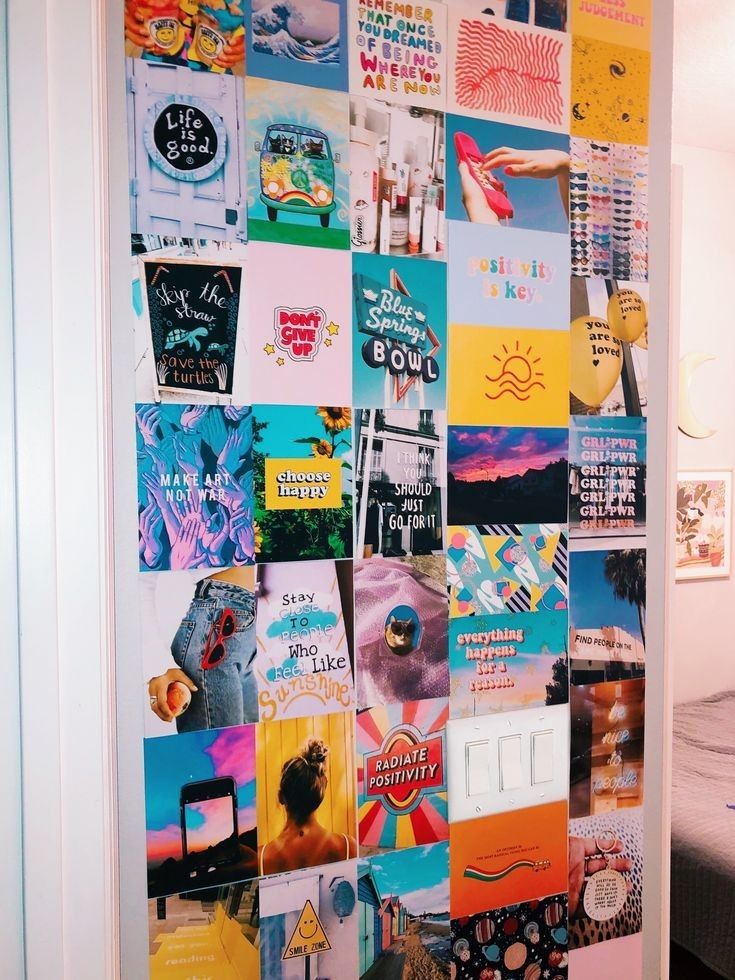
ЧИТАЙТЕ ТАКЖЕ…
Houzz тур: Квартира с желтыми деталями и орнаментом для яркой хозяйки
Rikki Snyder
Michaela Dodd
2. Двери у стены
Не только окна, но и уже отслужившие свое двери могут стать неожиданным способом украшения стен. Особенно, если вы догадаетесь повесить на них что-то очевидно принадлежащее стенам в традиционном сценарии декорирования интерьеров — например, фотографии, детские рисунки или картины в рамах.
ЧИТАЙТЕ ПО ТЕМЕ…
Ах, вы двери, мои двери, двери старые мои…
Blansfield Builders, Inc.
3. Крупноформатные панно
Этот прием предоставляет огромный простор для фантазии: экспериментируйте с материалами, текстурами, цветом, составляющими. Размеры декоративной панели рекомендую соотносить с площадью помещения и загруженностью остальных стен.
Не стоит выбирать крупную панель для маленькой комнаты: иногда ее цвет и фактура способны поглотить пространство. Помните: панно — это не обои! Чем оно больше, чем активней его роль в интерьере, тем меньше внимания должны привлекать к себе прилегающие стены.
ЧИТАЙТЕ ТАКЖЕ…
Хороший вопрос: Как укладывать паркет на стенах и потолке?
Фотоохоота: 101 идея для стены за изголовьем кровати
Правило одной стены: Как быстро освежить интерьер спальни
Oliver Simon Design
Hugh Jefferson Randolph Architects
Идея: Взгляните под новым углом на привычные материалы. Старый крупнорифленный металлический лист, повешенный на стальную цепь, станет нестандартной подложкой для фото или постера.
Квадратные секции из обычного ДВП, окрашенные серебрянкой и морилкой (и не стесняйтесь использовать трафареты и роспись!), можно скомбинировать в панно, которое отлично впишется в индустриальный лофт.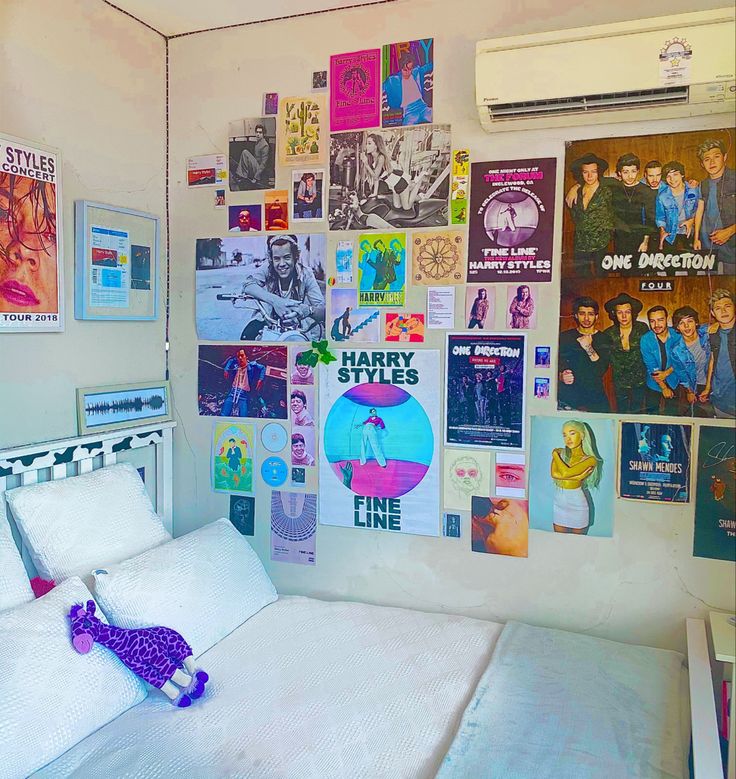 С той же легкостью своими руками можно украсить стену гостиной при помощи композиции из крупноформатной плитки. Такие предметы декора (идеи тут могут быть разные) подкупают своей простотой и оригинальностью.
С той же легкостью своими руками можно украсить стену гостиной при помощи композиции из крупноформатной плитки. Такие предметы декора (идеи тут могут быть разные) подкупают своей простотой и оригинальностью.
Collaborative Designworks
Обратите внимание, как свой игривый тон стена с крестиками-ноликами ненавязчиво распространяет на весь интерьер.
Faith Cosgrove (TSRG)
4. Многомерные панели
Здесь же следует сказать и о 3D-панелях — сравнительно новом тренде, стремительно набирающем популярность. Демократичные цены делают эти объемные панели общедоступными, при этом рисунок и фактуру можно выбрать по собственному желанию. Вариации безграничны: гипсовые объемные барельефы, панно с гравировкой, композиции из отдельных многомерных элементов.
Нужно помнить лишь о хрупкости таких изделий: их транспортировка и монтаж весьма проблематичны, так что заказывать лучше с запасом времени. Но производимый визуальный эффект стоит того.
Но производимый визуальный эффект стоит того.
Laura Kirar Design
5. Полки как украшение
Это не только креативный, но и функциональный прием декора стен. Главное выбрать мебель, по цвету контрастирующую со стеной.
О заполнении полок следует подумать заранее: полупустые полки создадут ощущение незавершенности интерьера.
Совет: Сделайте ставку на декоративное содержимое полок — пусть это будут песочные часы, лампы и свечи, оригинальная керамика, красивые держатели для книг.
Inge Clemente Photography
Birdhouse Design Studio
На фото: постеры к качестве декора – идея очевидная, но их еще надо суметь вписать в интерьер
Tamara Armstrong
6. Картины и постеры
Это, пожалуй, самый распространенный декор стен в квартире или доме. Чтобы результат смотрелся достойно и нетривиально, необходимо тщательно подбирать предметы изобразительного искусства.
Чтобы результат смотрелся достойно и нетривиально, необходимо тщательно подбирать предметы изобразительного искусства.
Постеры, по сравнению с картинами, более бюджетное решение, как можно задекорировать стену своими руками. Если вы не готовы к прикладному творчеству, постер можно купить. Но прежде прочитайте наш материал о том, как выбрать и вписать постер в готовый интерьер.
Antonio Martins Interior Design
Делайте выбор в пользу нестандартного: гербарии лекарственных растений в рамках вместо писаных маслом натюрмортов, карандашные эскизы птиц вместо водопадов и озер, ретро-постеры и жестяные вывески — вместо распечатанных на канве цветочных букетов.
Чтобы приобрести оригинальный, а не растиражированный лот, покупать эти предметы декора лучше на выставках, в поездках заграницу или на специализированных сайтах.
ЧИТАЙТЕ ТАКЖЕ…
Декор на любой кошелек: Чем украсить стены, если вы считаете деньги
Callwey
7. Модные атрибуты
Модные атрибуты
Оленьи рога, плакаты с цитатами, надписи из гигантских букв — эти элементы так часто мелькают перед глазами в интерьерных проектах, что сознательно хочется от них отказаться.
Но на самом деле в традиционно рекомендуемых блогами элементах декора (тех же оленьих рогах) нет ничего предосудительного. Важно лишь интерпретировать их в интерьере умело: например, комбинация из нескольких медальонов с рогами уже будет смотреться неестественно.
Те же надписи — если выполнить их не примелькавшимся шрифтом и разместить на нестандартной поверхности (не в прямоугольной рамке, а хоть бы и в шестиугольнике) — уже будут восприниматься совершенно иначе.
ЧИТАЙТЕ ТАКЖЕ…
Бумажные цветы своими руками
Ирина Крашенинникова
Спонсируемые
Düsseldorf | Interior Design — Exklusive Einrichtungskonzepte
черно белые для интерьера, дизайнерские картины, как оформить, артпостеры с надписями, стильные и красивые для квартиры
В интерьер квартиры прекрасно вписываются красивые и оригинальные картины и постеры на стену, придающие любому помещению неповторимый образ. Если дорогостоящие произведения искусства по карману далеко не всем, то разнообразные картины и постеры можно подобрать по очень демократичным ценам, руководствуясь личными эстетическими пристрастиями.
Если дорогостоящие произведения искусства по карману далеко не всем, то разнообразные картины и постеры можно подобрать по очень демократичным ценам, руководствуясь личными эстетическими пристрастиями.
В интерьер квартиры прекрасно вписываются красивые и оригинальные картины и постеры на стену, придающие любому помещению неповторимый образ
Выбирая постер на стену, помните о соответствии выбранного изображения стилевому и цветовому оформлению комнаты. В магазинах, мебельных и художественных салонах имеется большой выбор всевозможных панно, картин и плакатов на любой вкус и кошелек.
Содержание материала
- 1 Завершающий штрих оформления интерьера
- 2 Декор комнаты своими руками (видео)
- 3 Решения для гостиной
- 4 Оформление кухни
- 5 Галерея: постеры на стену (25 фото)
- 6 Детские комнаты
- 7 Как украсить комнату (видео)
- 8 Создать своими руками
Завершающий штрих оформления интерьера
Чтобы придать помещению законченный и эстетически радующий глаз вид, стоит разместить на стенах различные интересные постеры, картины и плакаты, вписывающиеся в его общий интерьер.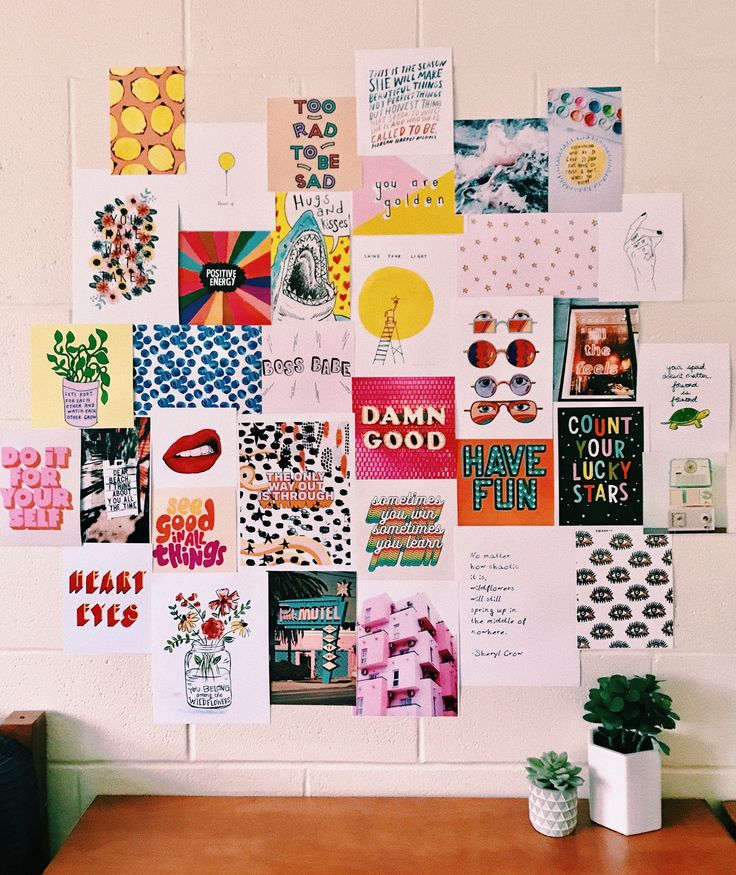 Постер – это глянцевое изображение на плотной газетной или фотобумаге, имитирующей холст. Процесс их изготовления быстрый и несложный, а выбор вариантов весьма обширный. При желании можно попытаться сделать постер своими руками, такое оригинальное и эксклюзивное решение для интерьера придаст помещению неповторимый облик.
Постер – это глянцевое изображение на плотной газетной или фотобумаге, имитирующей холст. Процесс их изготовления быстрый и несложный, а выбор вариантов весьма обширный. При желании можно попытаться сделать постер своими руками, такое оригинальное и эксклюзивное решение для интерьера придаст помещению неповторимый облик.
Выбирая постер на стену, помните о соответствии выбранного изображения стилевому и цветовому оформлению комнаты
Во многом эксклюзивные постеры не уступают дорогим картинам и репродукциям. Они акцентируют на себе внимание, являясь неким центром притяжения для глаз, и становятся той самой вишенкой на торте, завершающей общую композицию.
Важным моментом при выборе полотна является размер помещения, где оно будет висеть. Масштаб, цвет и рисунок картины должны быть правильно подобраны. В больших комнатах эффектно смотрятся крупные дизайнерские постеры, иногда из нескольких частей, в маленьких – небольшие композиции, состоящие из центрального полотна и нескольких картинок вокруг, объединенных общим сюжетом.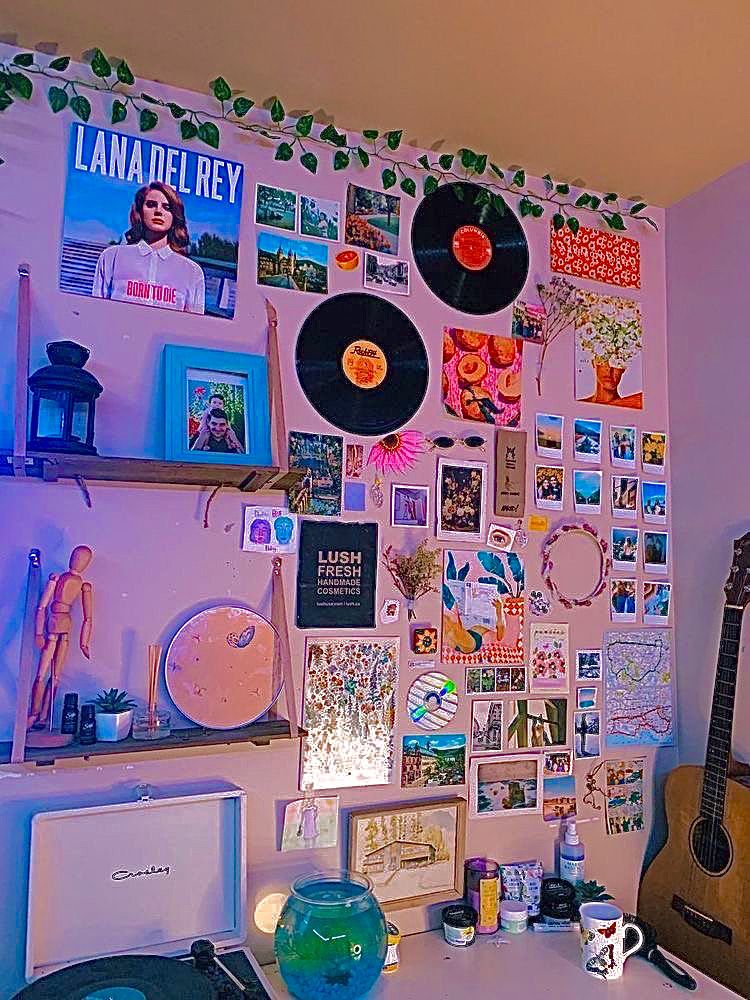
Декор комнаты своими руками (видео)
Решения для гостиной
Постер в гостиную, оформленную в стиле хай-тек, обычно выбирается с абстрактным рисунком, с надписями или фотографией. В минималистичный дизайн такого помещения прекрасно вписываются черно-белые постеры для интерьера с каким-либо красным элементом. Подойдут артпостеры с фотографиями кинозвезд или афишами, выполненными в стиле Альфонса Мухи. Главным здесь является желание и художественный вкус хозяина. Хорошим выбором станет копия полотна, автор которого модный современный художник.
Для классических или оформленных в стиле прованс гостиных подойдут композиции с природными ландшафтами, выполненные в пастельных тонах, гармонично вписывающиеся в интерьер. Неплохо смотрятся винтажные постеры с изображением цветочных композиций в специально состаренных рамках.
Оформление кухни
С учетом того, что на кухне проводят довольно много времени все члены семьи, ее украшение должно создавать уютную атмосферу и радовать каждого из них. Популярные сегодня стильные белые кухни, наполненные самой современной, сверкающей металлическим блеском бытовой техникой, можно оживить несколькими яркими пятнами с изображениями овощей и фруктов.
Стиль кантри, любимый многими, украсит винтажный постер с изображениями старой посуды, кофейных зерен или связки ярких перцев. При желании такой постер можно искусственно состарить, чтобы создавалось полное впечатление, что это картина из прошлой жизни.
Галерея: постеры на стену (25 фото)
Детские комнаты
Как оформить детские комнаты, смогут подсказать сами их владельцы. Любимые персонажи мультфильмов и герои популярных комиксов, придутся по душе самым маленьким обитателям квартир. Детям постарше понравятся постеры в интерьере с фотографиями известных поп- и рок-музыкантов, изображениями спортивных гоночных машин, фантастическими сюжетами.
Сделанный своими руками предмет интерьера придаст жилью индивидуальность и неповторимость
Нежный девичий уголок, оформленный в пастельных тонах, украсят винтажные постеры с изображениями старинных кукол и милых домашних животных. Отличным решением будет размещение на стенах увеличенных детских фотографий в красиво подобранных рамках.
Какой бы сюжет не выбрали, нужно руководствоваться его соответствием стилю и цветовой гамме детского помещения. Развивая в детях с юных лет правильное эстетическое восприятие окружающего пространства, родители формируют гармонически развитую личность.
Как украсить комнату (видео)
Создать своими руками
Если человек решил проявить свою творческую фантазию и создать постер на стену своими руками, предлагается несколько советов, как это сделать:
- Рекомендуется сделать или купить в магазине деревянную или пластиковую рамку нужного размера.

- Распечатать на цветном принтере выбранное изображение или использовать красивый материал для натягивания на рамку. Свой винтажный постер можно сделать из старых афиш, купленных на арт-рынках.
- Прикрепить изображение к рамке с помощью клея или специального степлера, закрыв стеклом или оставив открытым.
Несколько слов о том, как сделать постеры своими руками с использованием засушенных цветов, перьев птиц, морских ракушек и т. п. Потребуется рамка со стеклом необходимого размера. Необходимо расположить выбранные предметы в произвольной композиции на светлой плотной бумаге под стеклом. Если есть способности к черчению или рисованию, можно сделать надпись или дополнить коллаж рисунками.
В последнее время приобретают популярность модульные панно, в которых рисунок разбит на отдельные фрагменты. Здесь открывается большой простор для фантазии и композиционных решений.
Сделанный своими руками предмет интерьера придаст жилью индивидуальность и неповторимость.
Внимание, только СЕГОДНЯ!
Лучшие нестандартные плакаты для домашнего декора своими руками
Если вы задумали превратить свои любимые фотографии в настенное искусство, изготовление нестандартного плаката — отличный способ создать потрясающий стильный декор для дома своими руками. Выберите один из множества шаблонов дизайна, загрузите свои любимые фотографии и создайте креативный, классный постер, который подойдет к любой комнате или стилю. Помимо создания современного домашнего декора, вы можете настроить плакаты для любого важного события или сделать вывеску для общественного проекта, малого бизнеса или мероприятия, связанного со школой. Более того, персонализированные плакаты станут отличным подарком для друзей и близких. Наслаждайтесь созданием эстетичных плакатов на дни рождения, юбилеи, праздники, такие как Рождество и День святого Валентина, или просто для того, чтобы поднять настроение другу или любимому человеку. Сделайте огромные настенные плакаты для своей спальни, гостиной, прихожей, детской, детской, подвала, комнаты в общежитии, квартиры, классной комнаты, офиса и многого другого с плакатами, полностью настроенными для вас и ваших близких.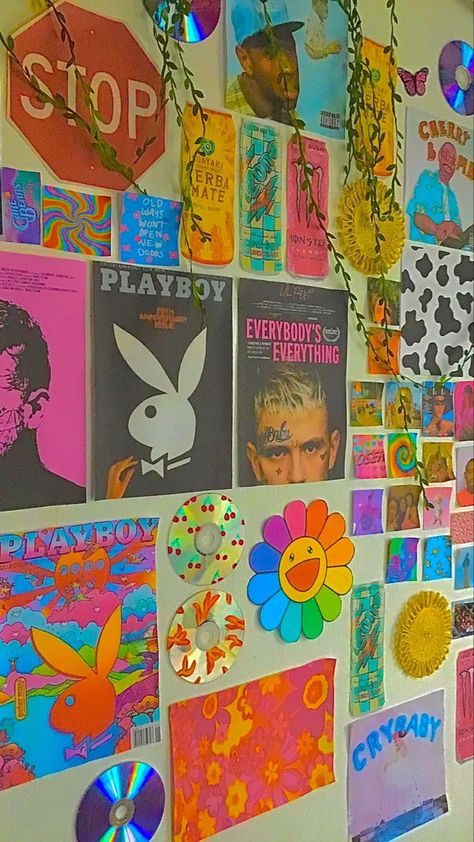 Наслаждайтесь празднованием особых моментов с лучшими плакатами от Shutterfly.
Наслаждайтесь празднованием особых моментов с лучшими плакатами от Shutterfly.
Повесьте нестандартные плакаты для домашнего декора своими руками
Лучшие плакаты могут украсить ваш дом и порадовать ваших близких и любимые воспоминания. Вы можете повесить индивидуальный плакат во многих местах, от гостиной до ванной комнаты, кладовой или прихожей. Добавьте в детскую комнату креативные настенные плакаты с фотографией вашего новорожденного и его или ее именем, написанным забавным шрифтом. Сделайте свой подвал мужской пещерой своей мечты с крутыми плакатами о вас и ваших друзьях на важных спортивных мероприятиях или на охоте или рыбалке. Студенты колледжа могут даже взять с собой эстетические плакаты, чтобы создать идеальную атмосферу в своей комнате в общежитии. Наслаждайтесь универсальностью настенных постеров, добавляя динамичный дизайн и индивидуальность в домашний декор своими руками.
Создавайте крутые плакаты для любой комнаты
Создавайте полностью персонализированные плакаты для любого случая и цели с помощью наших уникальных инструментов.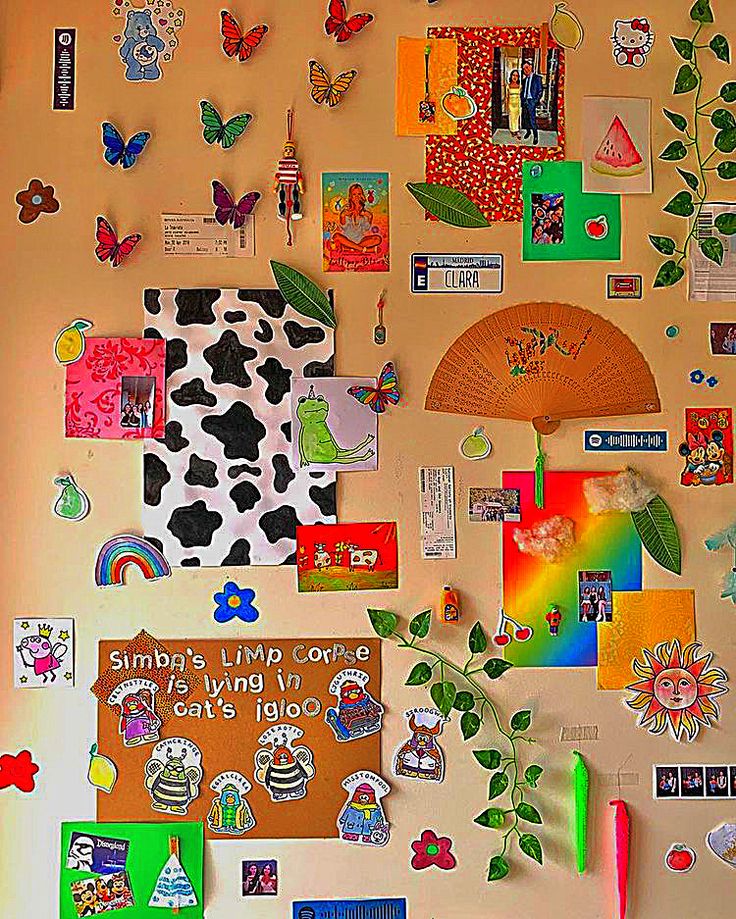 Поскольку вы можете добавлять фотографии, монограммы, имена, настроения и украшения, возможности индивидуального плаката безграничны. Повеселитесь, создав великолепный визуальный ряд для следующей рабочей встречи, или создайте плакат с фотоколлажем, на котором ваш сын или дочь взрослеют с годами. Сделайте крутой постер, отражающий вашу атмосферу семейного веселья, и повесьте его в ванной, чтобы сделать великолепный домашний декор своими руками. Мыслите нестандартно и создайте эстетичный плакат и произведение искусства на стене, которое поможет вам достичь своих целей или украсить свой дом, независимо от того, предпочитаете ли вы современный, деревенский или деревенский стиль декора комнаты. Наслаждайтесь свободой наших возможностей настройки, когда вы делаете крупный отпечаток, уникальный и особенный для вас.
Поскольку вы можете добавлять фотографии, монограммы, имена, настроения и украшения, возможности индивидуального плаката безграничны. Повеселитесь, создав великолепный визуальный ряд для следующей рабочей встречи, или создайте плакат с фотоколлажем, на котором ваш сын или дочь взрослеют с годами. Сделайте крутой постер, отражающий вашу атмосферу семейного веселья, и повесьте его в ванной, чтобы сделать великолепный домашний декор своими руками. Мыслите нестандартно и создайте эстетичный плакат и произведение искусства на стене, которое поможет вам достичь своих целей или украсить свой дом, независимо от того, предпочитаете ли вы современный, деревенский или деревенский стиль декора комнаты. Наслаждайтесь свободой наших возможностей настройки, когда вы делаете крупный отпечаток, уникальный и особенный для вас.
Подарите печатный фотоплакат
Персонализированный фотоплакат — отличный подарок для всех в вашей жизни. Помогите позвонить в важный момент или отпразднуйте близкого друга плакатом, который ему понравится. Добавьте несколько фотографий, на которых вы и ваша семья, и создайте специальную настенную печать на день рождения вашей мамы. Окунитесь в дух сезона с рождественскими или праздничными плакатами, которые можно развесить в декабре месяце. Или создайте плакат с фотографиями будущей невесты, который будет висеть в течение выходных на девичнике и храниться после этого в качестве напоминания о всех хороших временах. Потратьте время на создание эстетичного плаката в качестве значимого подарка, который покажет этому человеку, насколько вы его цените. Вы даже можете добавить свое собственное сообщение и украшения, которые подчеркивают, насколько они особенные для вас.
Добавьте несколько фотографий, на которых вы и ваша семья, и создайте специальную настенную печать на день рождения вашей мамы. Окунитесь в дух сезона с рождественскими или праздничными плакатами, которые можно развесить в декабре месяце. Или создайте плакат с фотографиями будущей невесты, который будет висеть в течение выходных на девичнике и храниться после этого в качестве напоминания о всех хороших временах. Потратьте время на создание эстетичного плаката в качестве значимого подарка, который покажет этому человеку, насколько вы его цените. Вы даже можете добавить свое собственное сообщение и украшения, которые подчеркивают, насколько они особенные для вас.
Создавайте настенные плакаты для мероприятий и особых случаев
Отпразднуйте свой следующий важный момент с помощью креативного плаката от Shutterfly. Сделайте любое мероприятие хитом благодаря индивидуальному дизайну и динамичным принтам. Отпразднуйте день рождения своего лучшего друга с помощью индивидуального плаката с забавной фотографией и достаточно места, чтобы каждый мог оставить особую заметку.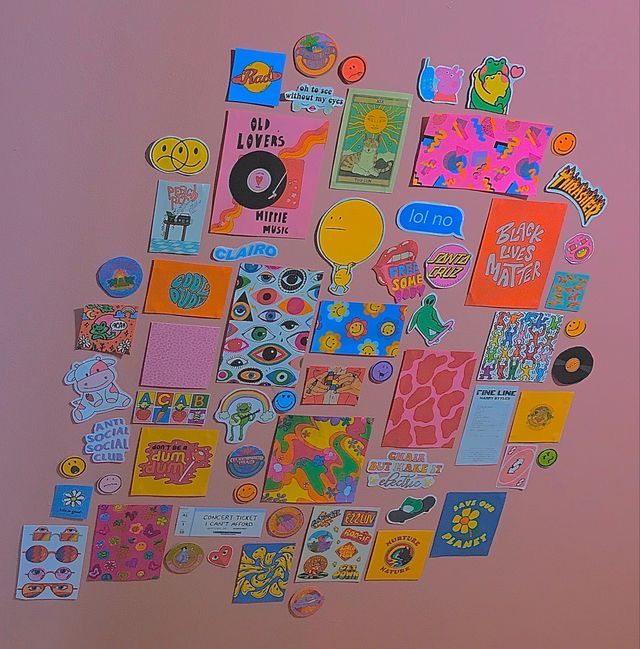 Сделайте эстетичный плакат, посвященный праздникам, для рождественской вечеринки в офисе. Или добавьте фотографии и мотивационные цитаты на крутой плакат, который вы можете подарить своим детям в день, когда они закончат среднюю школу, колледж или аспирантуру, или когда они переедут в свою первую квартиру. В жизни так много особенных моментов, которые заслуживают того, чтобы их отмечали по-крупному. Проведите выдающееся мероприятие и запомните эти важные события с помощью оригинальных, нестандартных плакатов.
Сделайте эстетичный плакат, посвященный праздникам, для рождественской вечеринки в офисе. Или добавьте фотографии и мотивационные цитаты на крутой плакат, который вы можете подарить своим детям в день, когда они закончат среднюю школу, колледж или аспирантуру, или когда они переедут в свою первую квартиру. В жизни так много особенных моментов, которые заслуживают того, чтобы их отмечали по-крупному. Проведите выдающееся мероприятие и запомните эти важные события с помощью оригинальных, нестандартных плакатов.
Печать пользовательских плакатов для лучшего домашнего декора своими руками
Покупка крутых плакатов на Shutterfly означает персонализацию ваших плакатов, чтобы создать что-то совершенно особенное для вас. Получайте удовольствие, выбирая идеальный шаблон, загружая одно изображение или галерею фотографий, выбирая цвет фона и, если хотите, добавляя потрясающую рамку. В качестве альтернативы повесьте плакат на веревке или кнопках. Благодаря множеству вариантов вы сможете решить, как именно вы хотите, чтобы ваш конечный продукт выглядел в качестве домашнего декора своими руками или для какой-либо другой цели.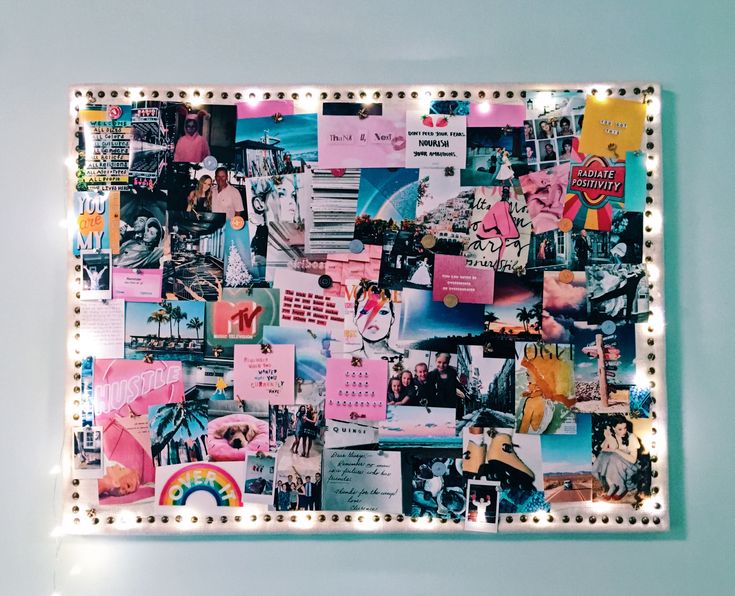 Независимо от того, для чего вы используете свои плакаты, вы сможете создать идеальный дизайн с нашими вариантами настройки.
Независимо от того, для чего вы используете свои плакаты, вы сможете создать идеальный дизайн с нашими вариантами настройки.
Динамические шаблоны и дизайны для вашего настенного плаката
Изучите варианты настенных плакатов, чтобы создать галерею из нескольких фотографий в виде сетки, в форме сердца или случайного набора фотографий. Или загрузите одно изображение с собственным текстом, напечатанным сверху, и креативными украшениями вокруг этой фотографии. Наслаждайтесь шаблонами, которые соответствуют деревенской тематике, предназначены для детской спальни или празднуют ваши семейные портреты. У вас есть неограниченная гибкость для создания эстетичного плаката, который будет незабываемым. Любимый подход клиентов Shutterfly — выбрать потрясающую фотографию из нашей художественной библиотеки.
Выберите внешний вид и формат вашего настенного художественного принта
Разработка собственного плаката — это только начало создания вашего динамичного произведения искусства и настенного принта. Наши фотоплакаты с коллажами бывают разных размеров и доступны в матовой или глянцевой отделке, а наши постеры премиум-класса имеют матовую поверхность премиум-класса, оптимизированную для большей яркости. Некоторые шаблоны допускают альбомную ориентацию; другие портреты, и многие из наших плакатов позволяют настроить цветовую схему в соответствии с вашим домашним декором.
Наши фотоплакаты с коллажами бывают разных размеров и доступны в матовой или глянцевой отделке, а наши постеры премиум-класса имеют матовую поверхность премиум-класса, оптимизированную для большей яркости. Некоторые шаблоны допускают альбомную ориентацию; другие портреты, и многие из наших плакатов позволяют настроить цветовую схему в соответствии с вашим домашним декором.
Креативно повесьте свой собственный настенный плакат
После того, как вы придумаете и создадите крутой плакат для себя или в подарок, вы или ваш получатель подарка будете искать способы его повесить. Купите черные, белые или деревенские рамки в качестве опции для печати на стене или повесьте свой собственный плакат с помощью зажимов, кнопок или веревки, подвешенной на гвоздь. Вы можете выбрать, как вы хотите отображать свой собственный настенный плакат, в зависимости от того, что соответствует вашему стилю и пространству.
Как сделать самодельный постер своими руками0001
Если вы ищете недорогой способ сделать ремонт или являетесь начинающим дизайнером, который хочет продавать свои работы, постеры — отличный инструмент для создания собственного настенного рисунка. Чтобы помочь вам вдохновиться дизайном, мы собрали наши любимые примеры настенной живописи своими руками, которые показывают, что плакаты действительно могут помочь преобразить пространство.
Чтобы помочь вам вдохновиться дизайном, мы собрали наши любимые примеры настенной живописи своими руками, которые показывают, что плакаты действительно могут помочь преобразить пространство.
Как сделать самодельный постер своими руками
Наш онлайн-инструмент «Дизайн» позволяет легко создавать плакаты, о которых вы всегда мечтали! Вы можете выбрать один из множества бесплатных шаблонов плакатов, а затем отредактировать их по своему усмотрению, добавив текст, изображения и многое другое!
Затем вы выберете идеальную бумагу и завершите работу перед отправкой на печать. Мы позаботимся о печати, а затем отправим ее по вашему домашнему адресу, чтобы вы могли поставить ее на почетное место в любой комнате, которую вы выберете.
Вы можете прочитать наше онлайн-руководство по дизайну, чтобы узнать все, что вам нужно знать о создании настенных художественных плакатов своими руками. Но сначала вдохновитесь отличными идеями для постеров ниже!
Крутые идеи для постеров на стену своими руками
Настенные коллажи
Домашние фотоколлажи сейчас очень модны, и вы можете по-настоящему проявить изобретательность, используя стиль принтов и макеты, которые вы можете создавать. Вместо того, чтобы просто поставить пару фотографий на каминную полку, почему бы не создать целую стену из фотографий, узоров и произведений искусства?
Вместо того, чтобы просто поставить пару фотографий на каминную полку, почему бы не создать целую стену из фотографий, узоров и произведений искусства?
(Источник: Fabulous Home Blog)
Вы можете упорядочить все с помощью сетки или разбросать случайные узоры, которые будут выглядеть еще лучше с отпечатками разных размеров. Это такой доступный способ обновить свой дом, и ваш декор, безусловно, будет уникальным! Это также вполне современный способ показать ваши семейные портреты.
Красочные принты
Хотите отличный совет по декорированию интерьера, который не сломит кругленькую сумму? Создайте несколько красочных принтов, чтобы повесить их на стену — они идеально подходят для добавления ярких красок в ваш дом. Если вам не нравятся картинки, поиграйте с классным сочетанием шрифтов и напечатайте свою любимую цитату или строчку из песни. Они будут выглядеть ультрапрофессионально в аккуратных, подходящих рамах, таких как плакаты с абстрактным искусством, показанные ниже.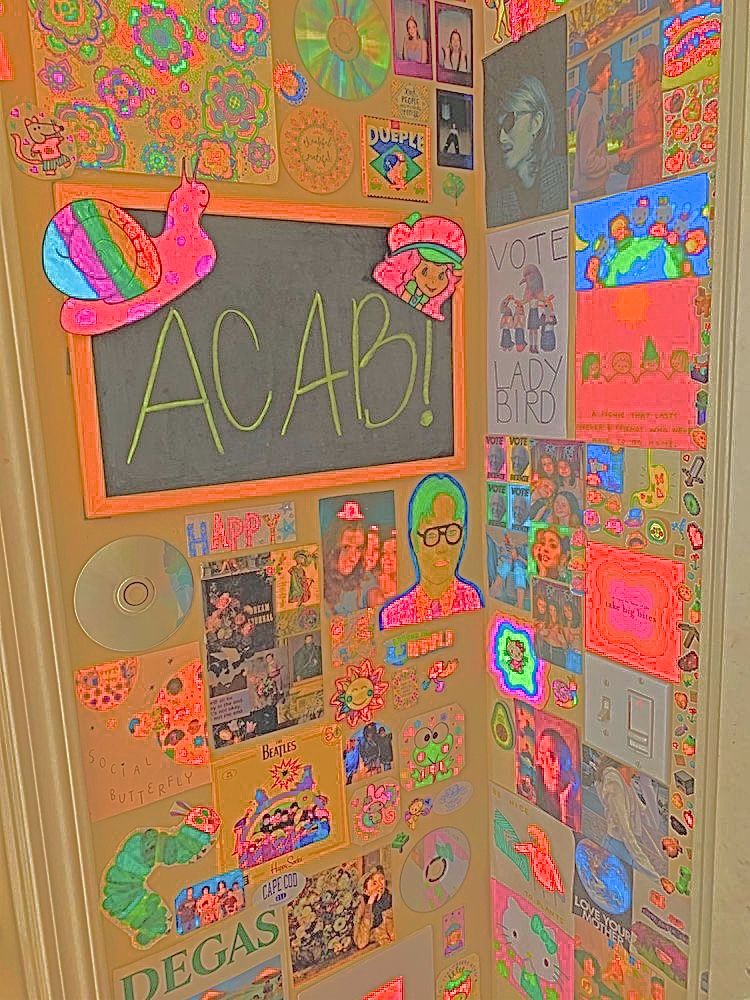 Воссоздайте этот образ с помощью постеров формата A1.
Воссоздайте этот образ с помощью постеров формата A1.
(Источник: Lee Taylor)
Совет по постеру для верхней стены: Сочетайте цвета дизайна вашего плаката с существующей цветовой схемой, чтобы добиться единообразного и изысканного вида.
Проявите творческий подход с помощью вешалок
Вам не нужно просто помещать свои отпечатки в рамки, чтобы демонстрировать их! Попробуйте повесить их на ретро-вешалки или повесить на планшет, чтобы весело дополнить рабочее пространство вашего офиса. Пример ниже добавляет дополнительный причудливый и творческий уровень с использованием деревянных досок, установленных в виде сетки. Каждый художественный дизайн отличается, но это также будет хорошо работать с рисунком или все равно.
(Источник: Pront Decor)
Еще одна креативная идея для подвешивания настенных плакатов, сделанных своими руками, — использовать веревку. В следующем примере семейные портреты и большие деревянные колышки используются для создания рядов изображений. Это фантастический способ максимально использовать небольшую площадь стены. Это часто называют стринг-артом.
Это фантастический способ максимально использовать небольшую площадь стены. Это часто называют стринг-артом.
(Источник: Decozilla)
Шнурки или волшебные гирлянды также являются отличным вариантом. А для небольших настенных художественных плакатов вы также можете использовать ленту васи или малярную ленту для забавного поворота своими руками!
Вдумчивые цитаты
Людям нравится продуманный подарок, поэтому создание чего-то на заказ для друга или члена семьи станет для них удовольствием. От коллажа из фотографий с высоким разрешением до забавной цитаты в рамке — возможности безграничны.
Возможно, вы видели популярные цитаты на Etsy. Подобные вещи, особенно из фильмов, песен и книг, которые могут понравиться вашим близким, станут отличным подарком. Это дополнительный личный контакт, который так легко передать через постер.
Например, посмотрите на этот крутой типографский принт Форреста Гампа от Inspiration DE. Он использует известную цитату и знаковые образы из всеми любимого фильма, что делает его идеальным для фан-арта.
Он использует известную цитату и знаковые образы из всеми любимого фильма, что делает его идеальным для фан-арта.
(Источник: Inspiration DE)
Стиль живописи
От аэрозольной краски до акварели, стили ручной работы сейчас огромны. Но вам не нужно доставать свои старые рубашки и кисти, чтобы воссоздать этот современный домашний декор — просто распечатайте дизайн в стиле краски!
(Источник: Elleseal)
Этот принт фламинго — прекрасный пример. Поверьте нам — все ваши друзья будут думать, что вы сами нарисовали плакаты на стену! И фламинго — это тенденция, которую мы не увидим в ближайшее время.
Настенные принты в стиле ар-деко
Арт-деко — стиль дизайна, восходящий к 1920-м и 30-м годам. В нем используются смелые цвета и геометрические формы — и то, и другое сейчас очень модно! Вспомните: Леонардо ДиКаприо в «Великом Гэтсби».
Этот декоративный стиль популярен как для продажи, так и для украшения.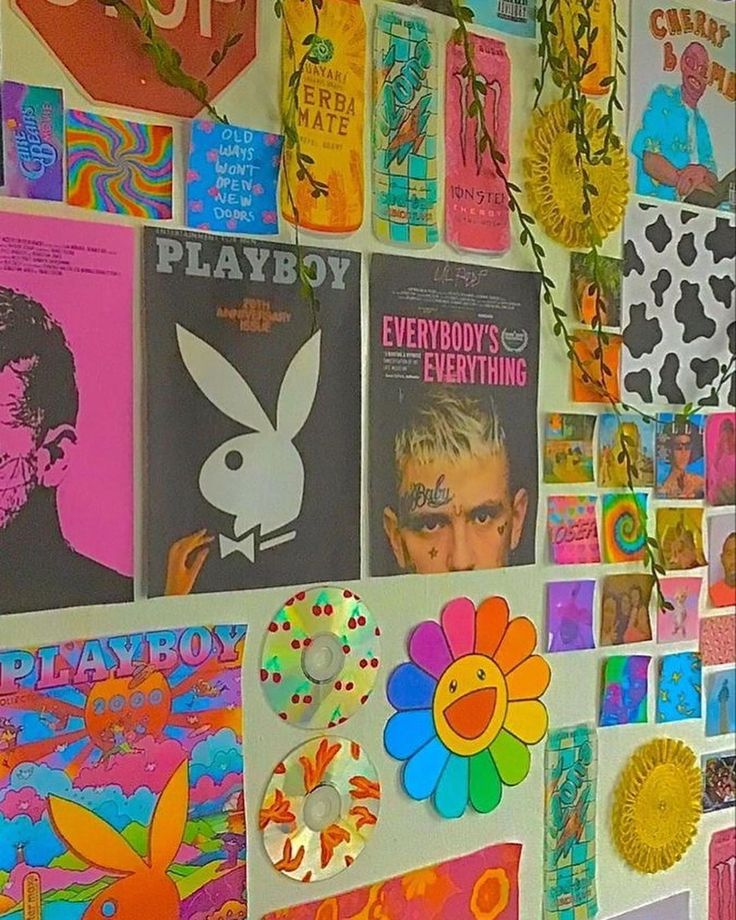



 ПетербургРоссияHd небо обои
ПетербургРоссияHd небо обои
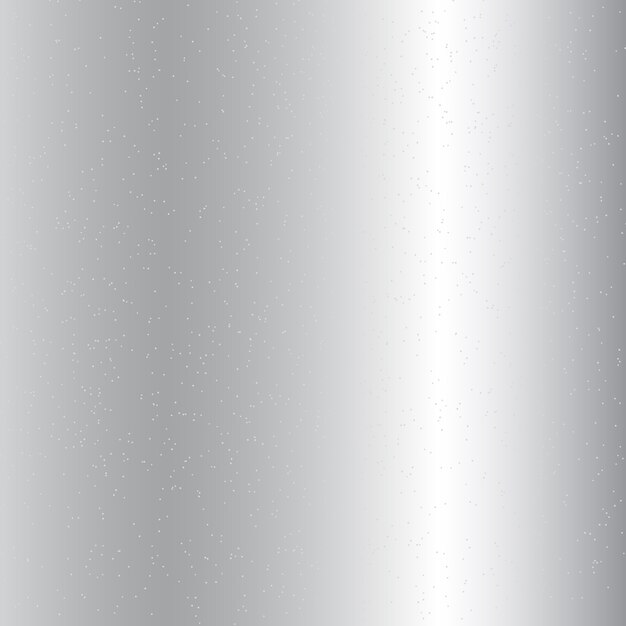 00
00 00
00 00
00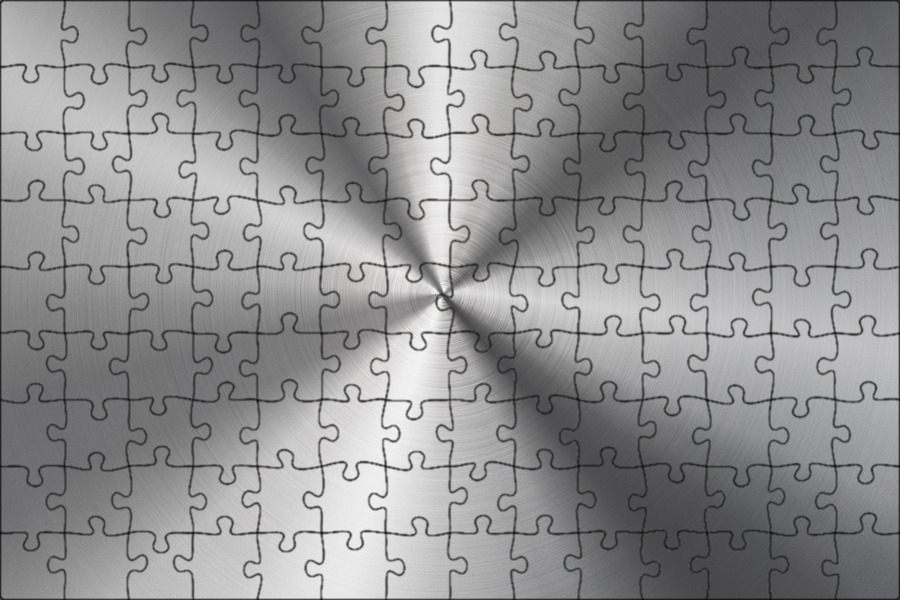 00
00 00
00 00
00 00
00 00
00
 Этот макет плаката очень прост в использовании и непременно выделит ваш дизайн. Элементы для этого макета состоят из растения с чемоданом и фонарем наверху, что придает этому макету ощущение приключений.
Этот макет плаката очень прост в использовании и непременно выделит ваш дизайн. Элементы для этого макета состоят из растения с чемоданом и фонарем наверху, что придает этому макету ощущение приключений. Мокап плаката на офисной стене
Мокап плаката на офисной стене Из-за темно-синего фона и старой стены здания ваш плакат будет выглядеть очень реалистично.
Из-за темно-синего фона и старой стены здания ваш плакат будет выглядеть очень реалистично.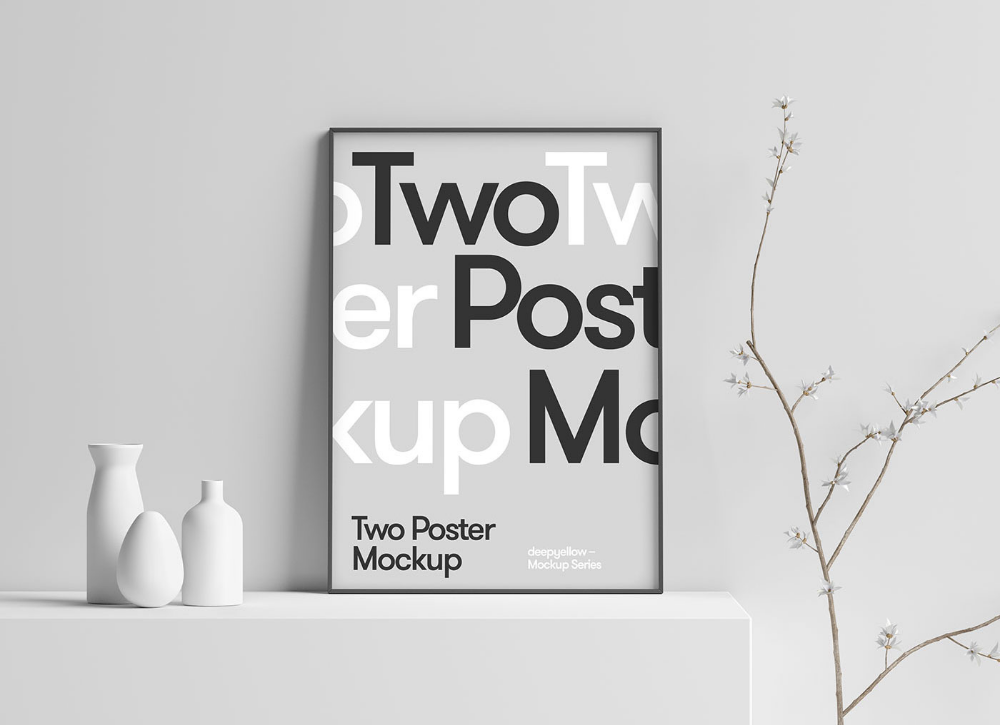 На заднем плане вы можете увидеть размытые велосипеды.
На заднем плане вы можете увидеть размытые велосипеды.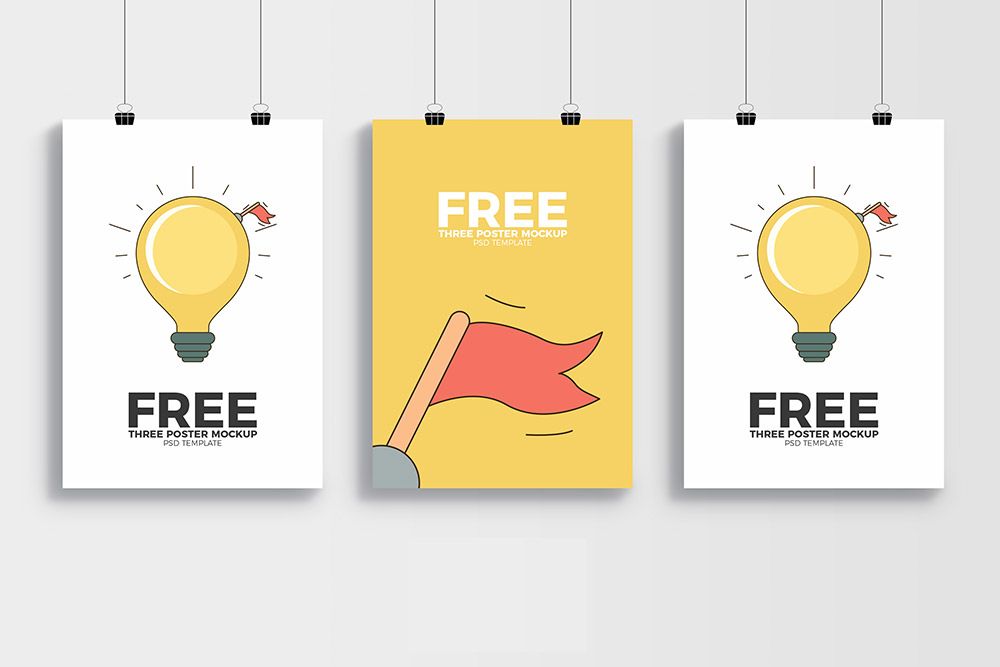 Файл PSD содержит два смарт-слоя (так что вы можете продемонстрировать два плаката…
Файл PSD содержит два смарт-слоя (так что вы можете продемонстрировать два плаката…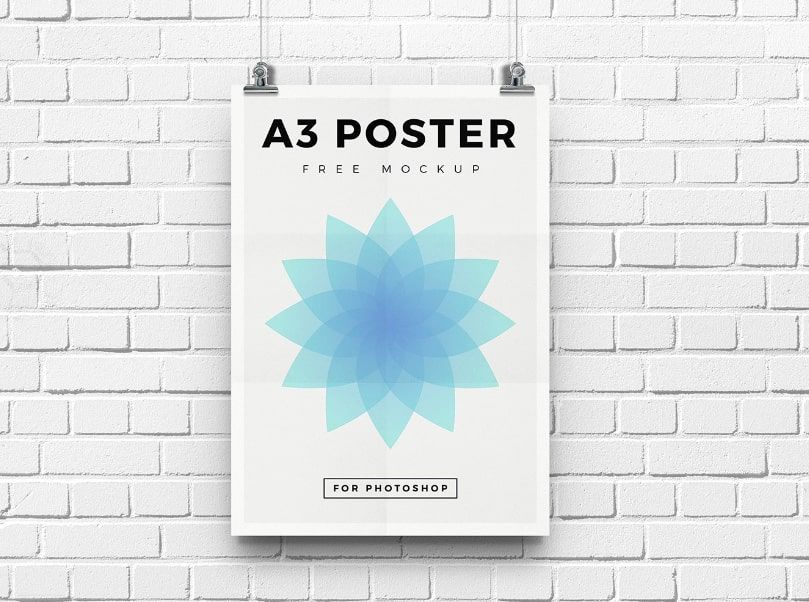 Просто загрузите свое произведение или фотографию и загрузите все как…
Просто загрузите свое произведение или фотографию и загрузите все как… PSD-файл с двумя смарт-объектами и одним фиксированным фоновым слоем. Размеры 4000 х 4600…
PSD-файл с двумя смарт-объектами и одним фиксированным фоновым слоем. Размеры 4000 х 4600…
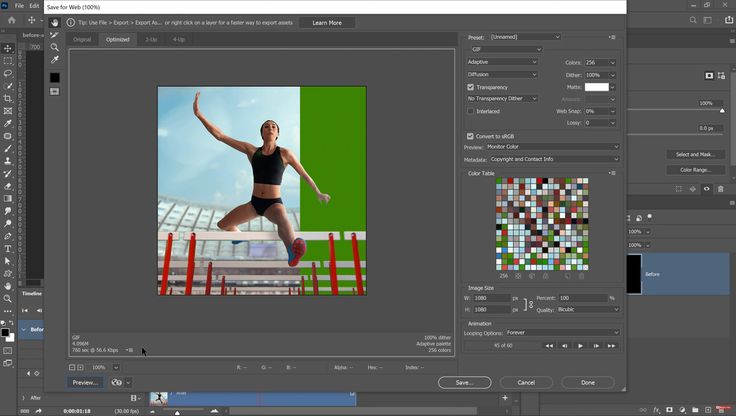
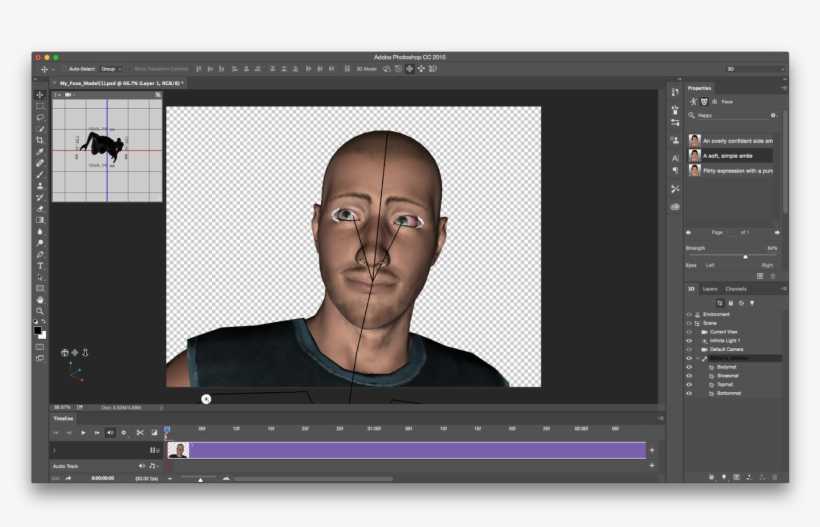 com/adobecreativecloud
com/adobecreativecloud Загрузите изображения в Photoshop
Загрузите изображения в Photoshop ..
.. Затем нажмите Shift + Command + Option + E (Mac) или Shift + Ctrl + Alt + E (Windows). Photoshop создаст новый слой, содержащий объединенный контент, его также необходимо будет переименовать.
Затем нажмите Shift + Command + Option + E (Mac) или Shift + Ctrl + Alt + E (Windows). Photoshop создаст новый слой, содержащий объединенный контент, его также необходимо будет переименовать. В нашем случае мы выбрали 0,5 секунды на кадр.
В нашем случае мы выбрали 0,5 секунды на кадр. А к лету 2015 года к ним присоединился Facebook. Затем Instagram изменил формат работы с Boomerang, который теперь позволяет пользователям снимать и делиться своими GIF-изображениями. На любом из этих социальных ресурсов анимированные GIF-файлы могут стать отличным способом выделиться из общей массы.
А к лету 2015 года к ним присоединился Facebook. Затем Instagram изменил формат работы с Boomerang, который теперь позволяет пользователям снимать и делиться своими GIF-изображениями. На любом из этих социальных ресурсов анимированные GIF-файлы могут стать отличным способом выделиться из общей массы.

 Чтобы загрузить их в Photoshop, нажмите Файл > Сценарии > Загрузить файлы в стопку.
Чтобы загрузить их в Photoshop, нажмите Файл > Сценарии > Загрузить файлы в стопку. 
 Вот как это выглядит:
Вот как это выглядит:
 Если у вас есть GIF с градиентами, выберите Dithered GIFs , чтобы предотвратить цветовые полосы. Если в вашем изображении много сплошных цветов, вы можете отказаться от дизеринга.
Если у вас есть GIF с градиентами, выберите Dithered GIFs , чтобы предотвратить цветовые полосы. Если в вашем изображении много сплошных цветов, вы можете отказаться от дизеринга.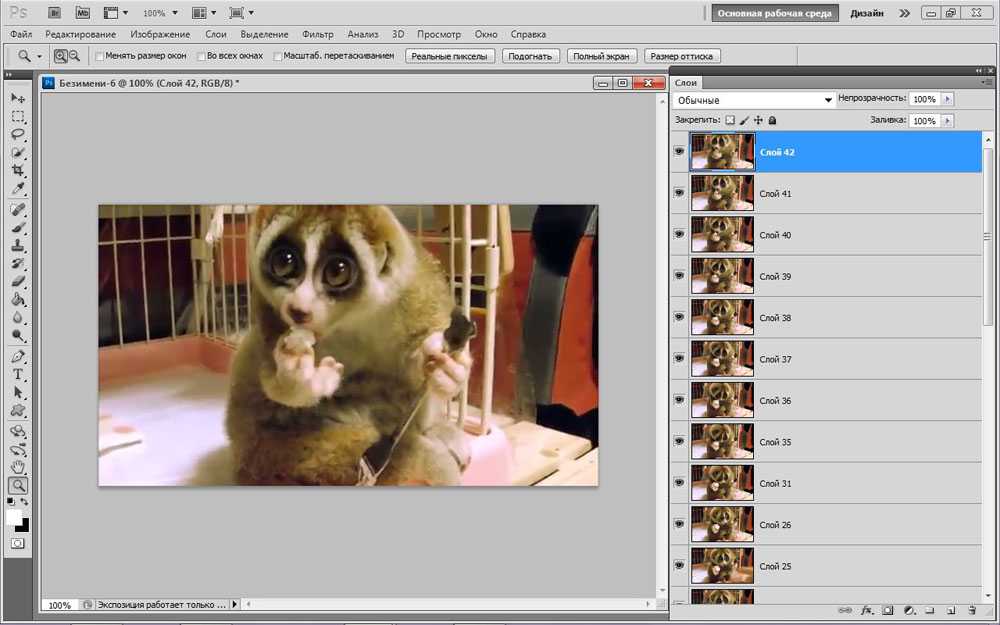 К лету 2015 года Facebook тоже подхватил популярность GIF. Затем Instagram изменил игру с помощью Boomerang, который позволяет пользователям снимать и делиться своими собственными GIF-файлами. В любой из этих социальных лент анимированные GIF-файлы могут стать отличным способом выделиться в переполненной ленте.
К лету 2015 года Facebook тоже подхватил популярность GIF. Затем Instagram изменил игру с помощью Boomerang, который позволяет пользователям снимать и делиться своими собственными GIF-файлами. В любой из этих социальных лент анимированные GIF-файлы могут стать отличным способом выделиться в переполненной ленте.
 .
. Найдите GIF-файл в Интернете и перетащите его в Photoshop, и вы увидите отдельные кадры, из которых состоит анимация. Именно эти кадры мы собираемся создать в этом уроке, чтобы анимировать убойный баннер в формате GIF.
Найдите GIF-файл в Интернете и перетащите его в Photoshop, и вы увидите отдельные кадры, из которых состоит анимация. Именно эти кадры мы собираемся создать в этом уроке, чтобы анимировать убойный баннер в формате GIF. Я выбрал макет 720×300. Убедитесь, что ваши единицы измерения указаны в пикселях.
Я выбрал макет 720×300. Убедитесь, что ваши единицы измерения указаны в пикселях.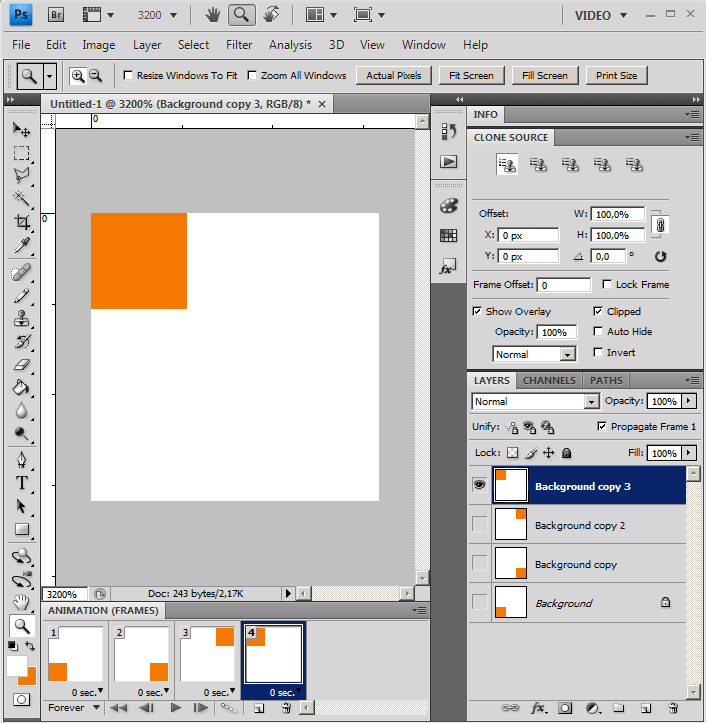 Когда вы закончите, нажмите Откройте , а затем OK в следующем окне. Файлы будут импортированы в отдельный документ, из которого вы можете выбрать все слои и перетащить их в свой рабочий документ.
Когда вы закончите, нажмите Откройте , а затем OK в следующем окне. Файлы будут импортированы в отдельный документ, из которого вы можете выбрать все слои и перетащить их в свой рабочий документ. Теперь все, что вам нужно сделать, это заполнить временную шкалу несколькими кадрами, чтобы имитировать движение. Есть два способа сделать это: импортировать уже подготовленные кадры или создать свою анимацию с нуля в Photoshop. В этом разделе будет рассмотрен первый сценарий.
Теперь все, что вам нужно сделать, это заполнить временную шкалу несколькими кадрами, чтобы имитировать движение. Есть два способа сделать это: импортировать уже подготовленные кадры или создать свою анимацию с нуля в Photoshop. В этом разделе будет рассмотрен первый сценарий.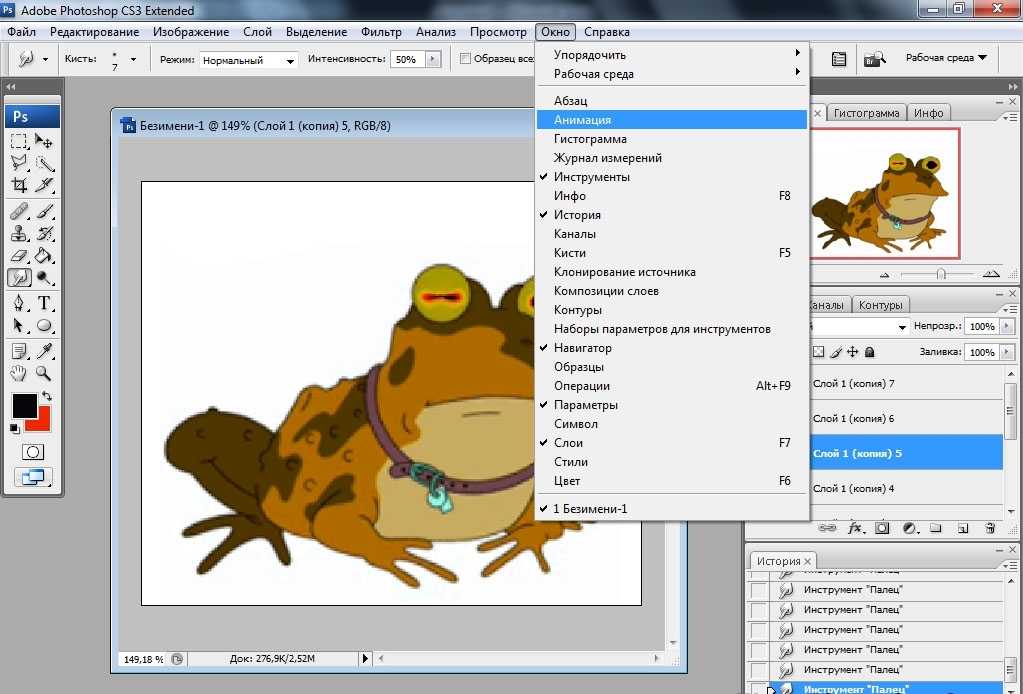 Для этого продублируйте последний кадр на временной шкале (щелкните значок выделенной страницы на панели инструментов под временной шкалой), внесите необходимые изменения в изображение и повторите.
Для этого продублируйте последний кадр на временной шкале (щелкните значок выделенной страницы на панели инструментов под временной шкалой), внесите необходимые изменения в изображение и повторите.
 И наоборот, это также прекрасное время, чтобы поэкспериментировать с удалением как можно большего количества кадров, не нарушая иллюзию движения, чтобы получить наименьший возможный размер файла.
И наоборот, это также прекрасное время, чтобы поэкспериментировать с удалением как можно большего количества кадров, не нарушая иллюзию движения, чтобы получить наименьший возможный размер файла.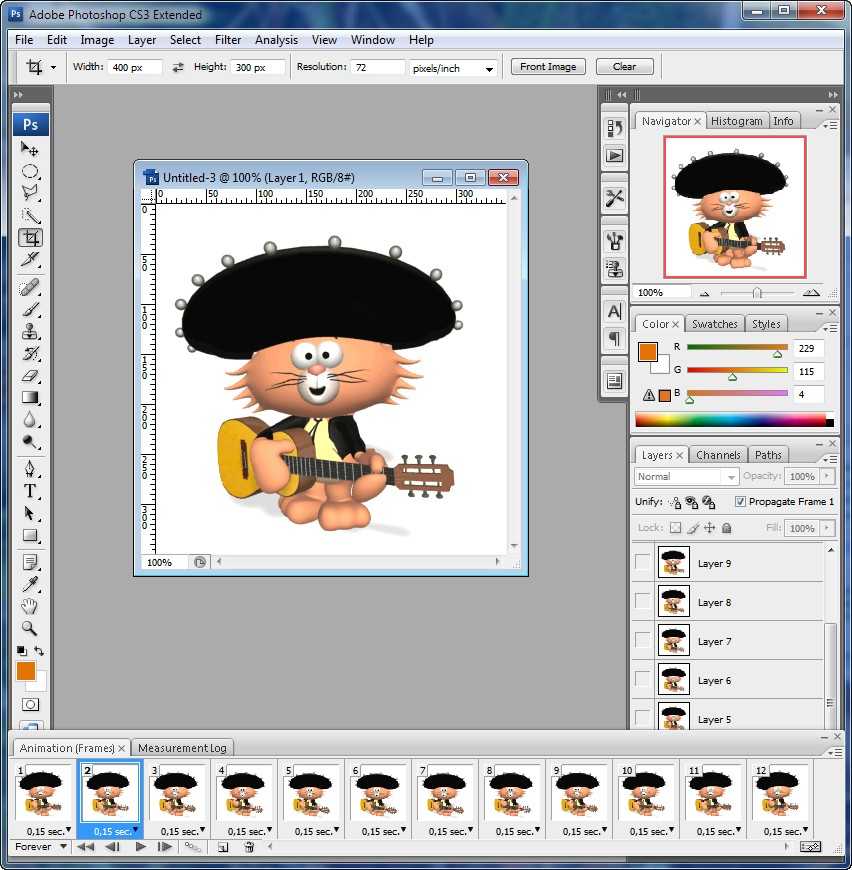 Давайте пройдемся по ним сейчас.
Давайте пройдемся по ним сейчас. Когда вы вносите изменения, следите за изображением предварительного просмотра вашего GIF с левой стороны, чтобы увидеть, как это влияет на разрешение.
Когда вы вносите изменения, следите за изображением предварительного просмотра вашего GIF с левой стороны, чтобы увидеть, как это влияет на разрешение.

 В тот же день депутаты Нарвского горсобрания должны были начать обсуждение плана демонтажа танка, который предполагал, что после сноса он будет храниться в Нарве, пока в городе не построят музей, куда перенесут монумент.
В тот же день депутаты Нарвского горсобрания должны были начать обсуждение плана демонтажа танка, который предполагал, что после сноса он будет храниться в Нарве, пока в городе не построят музей, куда перенесут монумент.
 «Очень легко можно нарваться на провокацию, а мы этого не хотим, не хотим повторения „бронзовой ночи“ (имеются в виду массовые беспорядки из-за переноса памятника советским воинам в Таллинне в 2007 году, закончившиеся жестким силовым разгоном и гибелью россиянина Дмитрия Ганина в уличной драке — прим.). Сюда постоянно приходят люди с какими-то плакатами и даже флагами, но видя нас, понимают, что провокацию устроить не получится, и уходят», — объяснял мне коренастый лысый мужчина лет 50 в голубых джинсах и серой футболке — один из тех, кто регулярно приходил к танку, «чтобы не допустить ситуацию, которая развяжет руки правительству».
«Очень легко можно нарваться на провокацию, а мы этого не хотим, не хотим повторения „бронзовой ночи“ (имеются в виду массовые беспорядки из-за переноса памятника советским воинам в Таллинне в 2007 году, закончившиеся жестким силовым разгоном и гибелью россиянина Дмитрия Ганина в уличной драке — прим.). Сюда постоянно приходят люди с какими-то плакатами и даже флагами, но видя нас, понимают, что провокацию устроить не получится, и уходят», — объяснял мне коренастый лысый мужчина лет 50 в голубых джинсах и серой футболке — один из тех, кто регулярно приходил к танку, «чтобы не допустить ситуацию, которая развяжет руки правительству». Никто не скандировал лозунгов, Кто-то подходил, чтобы сфотографироваться, положить цветы и поставить свечку. Другие стояли группами, старики молча сидели на лавочке, смотрели вдаль.
Никто не скандировал лозунгов, Кто-то подходил, чтобы сфотографироваться, положить цветы и поставить свечку. Другие стояли группами, старики молча сидели на лавочке, смотрели вдаль. Каллас же вновь подчеркнула, что танк нужно убрать как можно скорее, так как «символика оккупации причиняет боль как тем, кто пострадал от этого режима, так и всем тем, кто видит в них символ жестоких преступлений, которые сейчас совершаются против Украины».
Каллас же вновь подчеркнула, что танк нужно убрать как можно скорее, так как «символика оккупации причиняет боль как тем, кто пострадал от этого режима, так и всем тем, кто видит в них символ жестоких преступлений, которые сейчас совершаются против Украины». И получила в эстонских СМИ по полной программе. По полной программе! — эмоционально говорит Райк и размахивает руками, забывая о своем гипсе. — Я сказала о желании нарвитян не трогать памятник, говорила, что в городе есть вопросы поважнее, и предлагала правительству оставьте танк в покое. Но эстонское общество это воспринимает иначе…
И получила в эстонских СМИ по полной программе. По полной программе! — эмоционально говорит Райк и размахивает руками, забывая о своем гипсе. — Я сказала о желании нарвитян не трогать памятник, говорила, что в городе есть вопросы поважнее, и предлагала правительству оставьте танк в покое. Но эстонское общество это воспринимает иначе… Видно, что она пытается сдерживаться, чтобы не перейти на крик.
Видно, что она пытается сдерживаться, чтобы не перейти на крик. Это трудно понять, но мы с вами на одной стороне.
Это трудно понять, но мы с вами на одной стороне. — Мы хотим собрать комиссию депутатов Горсобрания, чтобы решить, где будет в Нарве музей, в который потом поставят памятник. И я не хочу, чтобы его увезли силой, не хочу! Но для этого людям надо разойтись.
— Мы хотим собрать комиссию депутатов Горсобрания, чтобы решить, где будет в Нарве музей, в который потом поставят памятник. И я не хочу, чтобы его увезли силой, не хочу! Но для этого людям надо разойтись. Он, как и вся его семья, гражданин Эстонии, из-за чего «так просто все бросить и уехать в Россию, где в отличие от Эстонии чтят память», он не может. Дмитрий признается, что ситуация вокруг танка его так возмутила, что он «уже совсем близок к тому, что начать выяснять вопросы с визой» или «попросить в России убежище».
Он, как и вся его семья, гражданин Эстонии, из-за чего «так просто все бросить и уехать в Россию, где в отличие от Эстонии чтят память», он не может. Дмитрий признается, что ситуация вокруг танка его так возмутила, что он «уже совсем близок к тому, что начать выяснять вопросы с визой» или «попросить в России убежище».

 Европа» встретилась с депутатом Нарвского горсобрания от либеральной партии «Ээсти 200″ Денисом Ларченко.
Европа» встретилась с депутатом Нарвского горсобрания от либеральной партии «Ээсти 200″ Денисом Ларченко. Долгое время директором колледжа была Катри Райк, которая сейчас занимает должность мэра Нарвы. Многие люди, которые здесь сейчас учатся и работают, интересуются общественной жизнью города, региона в целом и страны, занимаются политикой», — говорит Денис с едва заметным акцентом.
Долгое время директором колледжа была Катри Райк, которая сейчас занимает должность мэра Нарвы. Многие люди, которые здесь сейчас учатся и работают, интересуются общественной жизнью города, региона в целом и страны, занимаются политикой», — говорит Денис с едва заметным акцентом. Не учат эстонский язык, не интегрируются в эстонское общество и не понимают, зачем это нужно их детям.
Не учат эстонский язык, не интегрируются в эстонское общество и не понимают, зачем это нужно их детям..jpg) Появляются новые места в городе, куда нарвитяне хотят приехать, чтобы сделать памятные снимки. И если говорить о символах Нарвы, то все-таки главной достопримечательностью города является Нарвский Замок (средневековая крепость, стоящая на берегу реки около границы с Россией — прим.)», — отмечает политик.
Появляются новые места в городе, куда нарвитяне хотят приехать, чтобы сделать памятные снимки. И если говорить о символах Нарвы, то все-таки главной достопримечательностью города является Нарвский Замок (средневековая крепость, стоящая на берегу реки около границы с Россией — прим.)», — отмечает политик.



 После того, как было снято оцепление, к месту, где еще утром стоял Т-34, пришли люди: несколько десятков человек, многие семьями, принесли цветы и свечи. Проезжающие мимо автомобили сигналили в знак поддержки собравшихся.
После того, как было снято оцепление, к месту, где еще утром стоял Т-34, пришли люди: несколько десятков человек, многие семьями, принесли цветы и свечи. Проезжающие мимо автомобили сигналили в знак поддержки собравшихся. Тщеславие стихотворения продумывается так настойчиво, как если бы фантазия была просто унылым фактом, что когда мы доходим до последней строки — которую я не буду здесь спойлерить, — это становится чем-то вроде сердечного приступа.
Тщеславие стихотворения продумывается так настойчиво, как если бы фантазия была просто унылым фактом, что когда мы доходим до последней строки — которую я не буду здесь спойлерить, — это становится чем-то вроде сердечного приступа. Мы вместе отправились в короткую поездку на выходные после очень тяжелой недели. До моего стихотворения предшествовали бессонные ночи, последовавшие за объявлением мобилизации в России 21 сентября. Мы проводили митинги против мобилизации, помогали пострадавшим от полицейского произвола, помогали призванным покинуть Россию, а также помогали антивоенным активистам, находившимся под уголовное преследование за гражданскую позицию — покинуть Россию. В маршрутке я читала рассказ белорусской писательницы Татьяны Замировской. Речь шла о Вальтере Беньямине, который пытался бежать из оккупированной Франции и покончил с собой в отеле, потому что власти франкистской Испании обязались депортировать его обратно за границу.
Мы вместе отправились в короткую поездку на выходные после очень тяжелой недели. До моего стихотворения предшествовали бессонные ночи, последовавшие за объявлением мобилизации в России 21 сентября. Мы проводили митинги против мобилизации, помогали пострадавшим от полицейского произвола, помогали призванным покинуть Россию, а также помогали антивоенным активистам, находившимся под уголовное преследование за гражданскую позицию — покинуть Россию. В маршрутке я читала рассказ белорусской писательницы Татьяны Замировской. Речь шла о Вальтере Беньямине, который пытался бежать из оккупированной Франции и покончил с собой в отеле, потому что власти франкистской Испании обязались депортировать его обратно за границу. Когда вы пишете стихотворение в дороге, после нескольких ночных смен активности, по мере того, как исторические события накладываются друг на друга, увеличивается и скорость, с которой стихотворение проносится в вашей голове.
Когда вы пишете стихотворение в дороге, после нескольких ночных смен активности, по мере того, как исторические события накладываются друг на друга, увеличивается и скорость, с которой стихотворение проносится в вашей голове. Меня не интересуют такого рода ожидания — ни как писателя, ни как женщины.
Меня не интересуют такого рода ожидания — ни как писателя, ни как женщины.
 Россия, которая изолировала себя от международного права, может позволить себе пытки и убийства. В то же время антивоенное движение будет продолжать расти, а часть его будет радикализоваться, превращаясь в подпольное партизанское движение. Это будет прямым результатом действий властей. Антивоенный протест будет стоять на трех китах — женском сопротивлении, сопротивлении нерусских этнических групп и радикальном партизанском сопротивлении.
Россия, которая изолировала себя от международного права, может позволить себе пытки и убийства. В то же время антивоенное движение будет продолжать расти, а часть его будет радикализоваться, превращаясь в подпольное партизанское движение. Это будет прямым результатом действий властей. Антивоенный протест будет стоять на трех китах — женском сопротивлении, сопротивлении нерусских этнических групп и радикальном партизанском сопротивлении. После начала войны я прочитал мемуары Евгении Гинзбург « Путешествие в вихрь ». Но сейчас у меня практически нет времени читать что-либо, кроме историй антивоенных движений и работ по политическому анализу. У меня очень мало времени и сил (потому что все силы уходят на активизм), поэтому приходится выбирать между чтением и письмом. Я выбираю писательство. Так что на меня сейчас влияет не художественная литература или научно-популярная литература, а сама война и тот факт, что я гражданин страны-агрессора. Россия, находящаяся в тисках диктатуры, развязала неспровоцированную войну и осуществляет геноцид украинцев. Нынешняя политическая и человеческая ситуация чудовищна. Я бы предпочел, чтобы ни один человек не приобрел этот опыт и чтобы он никогда не превратился в стихотворение. Я бы предпочел, чтобы моего стихотворения, которое вы здесь опубликовали, никогда не существовало.
После начала войны я прочитал мемуары Евгении Гинзбург « Путешествие в вихрь ». Но сейчас у меня практически нет времени читать что-либо, кроме историй антивоенных движений и работ по политическому анализу. У меня очень мало времени и сил (потому что все силы уходят на активизм), поэтому приходится выбирать между чтением и письмом. Я выбираю писательство. Так что на меня сейчас влияет не художественная литература или научно-популярная литература, а сама война и тот факт, что я гражданин страны-агрессора. Россия, находящаяся в тисках диктатуры, развязала неспровоцированную войну и осуществляет геноцид украинцев. Нынешняя политическая и человеческая ситуация чудовищна. Я бы предпочел, чтобы ни один человек не приобрел этот опыт и чтобы он никогда не превратился в стихотворение. Я бы предпочел, чтобы моего стихотворения, которое вы здесь опубликовали, никогда не существовало.



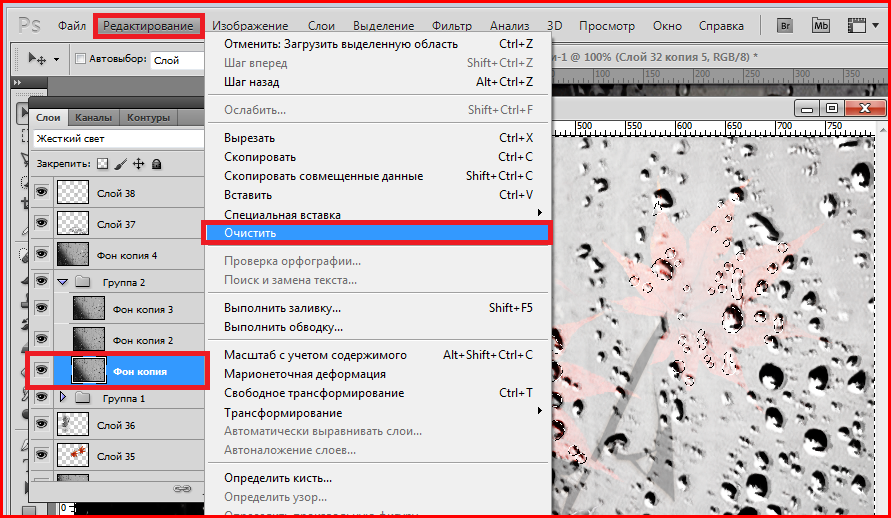
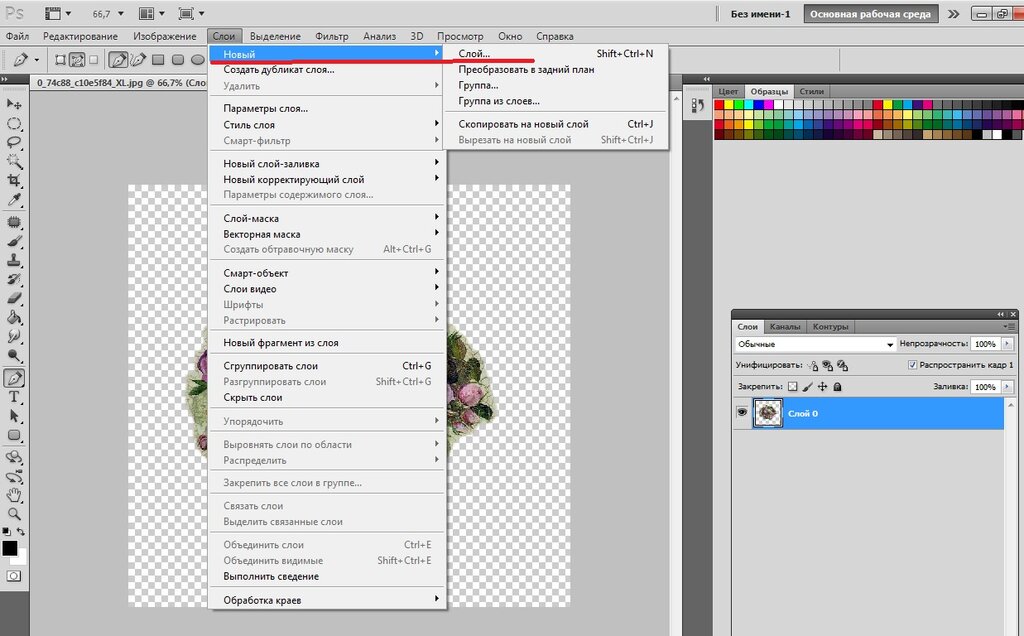 Вы увидите, что сформировался дубликат, который вы можете разместить в любом месте, где пожелаете.
Вы увидите, что сформировался дубликат, который вы можете разместить в любом месте, где пожелаете.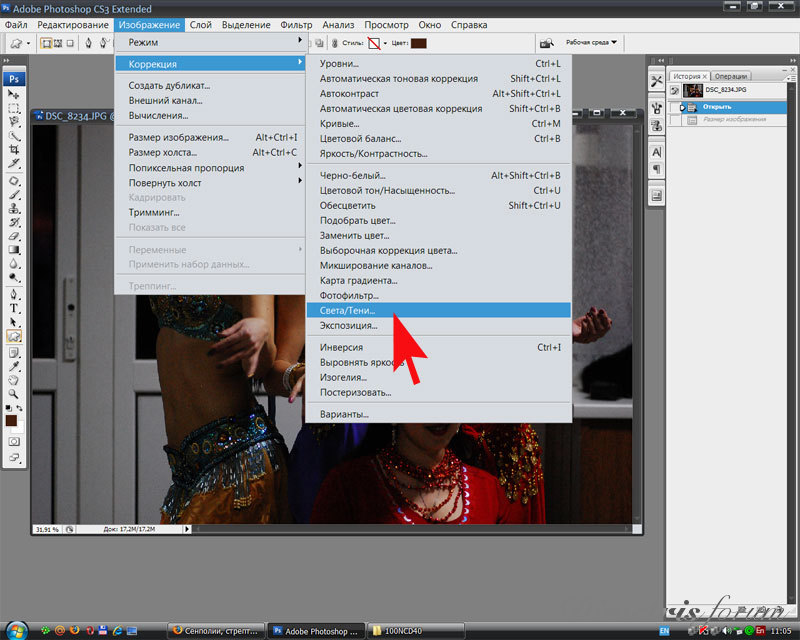
 Увеличьте изображение, чтобы можно было точно использовать ластик.
Увеличьте изображение, чтобы можно было точно использовать ластик. Так и будет сделать копию слоя и создайте новый на панели «Слои».
Так и будет сделать копию слоя и создайте новый на панели «Слои». Нажмите «ОК», и вы увидите, что дубликат изображения откроется в новом окне.
Нажмите «ОК», и вы увидите, что дубликат изображения откроется в новом окне.
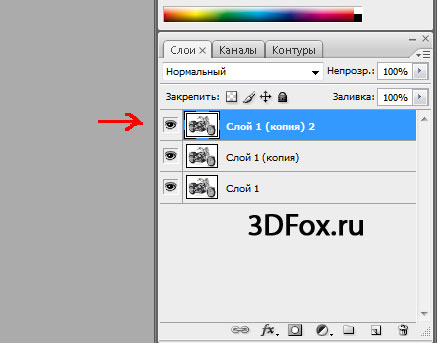
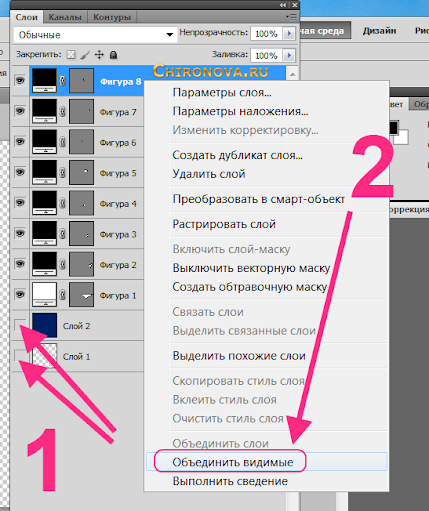
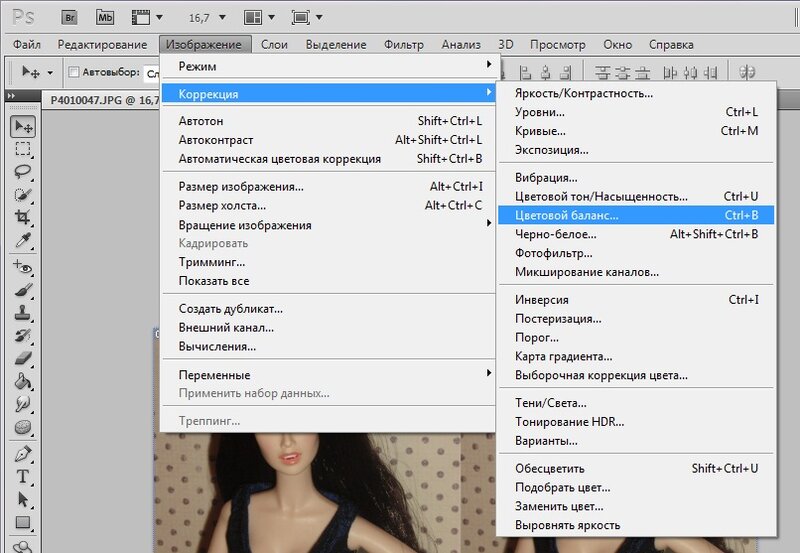
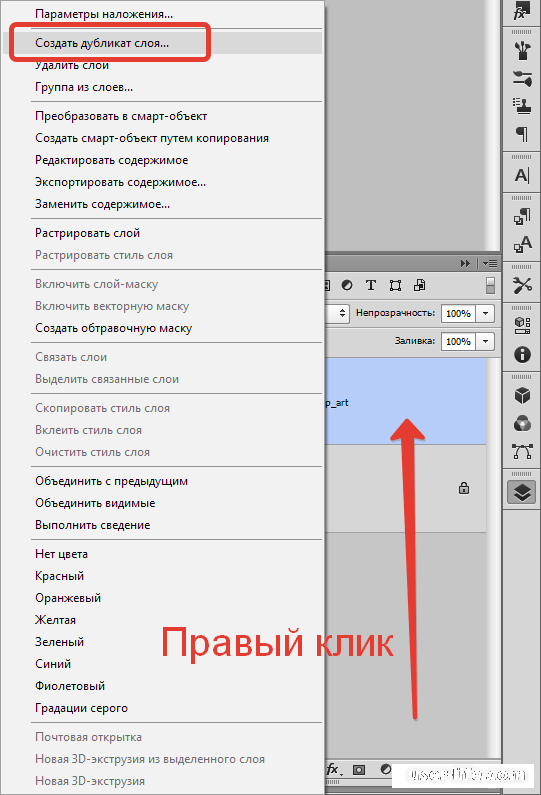
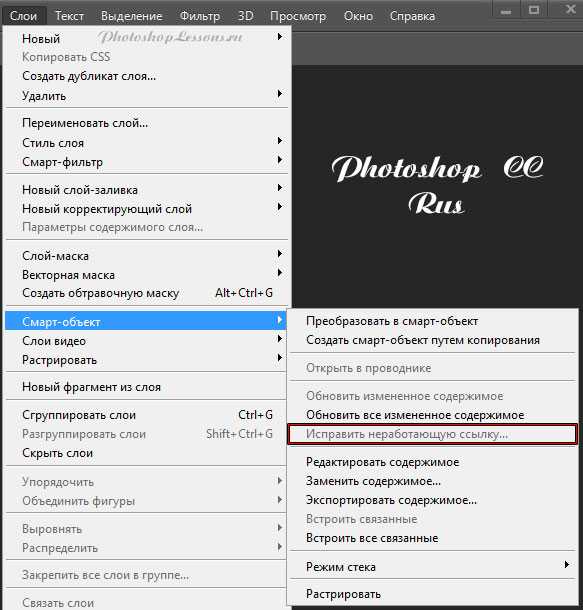

 Это простой шаг, который поможет вам в процессе проектирования.
Это простой шаг, который поможет вам в процессе проектирования.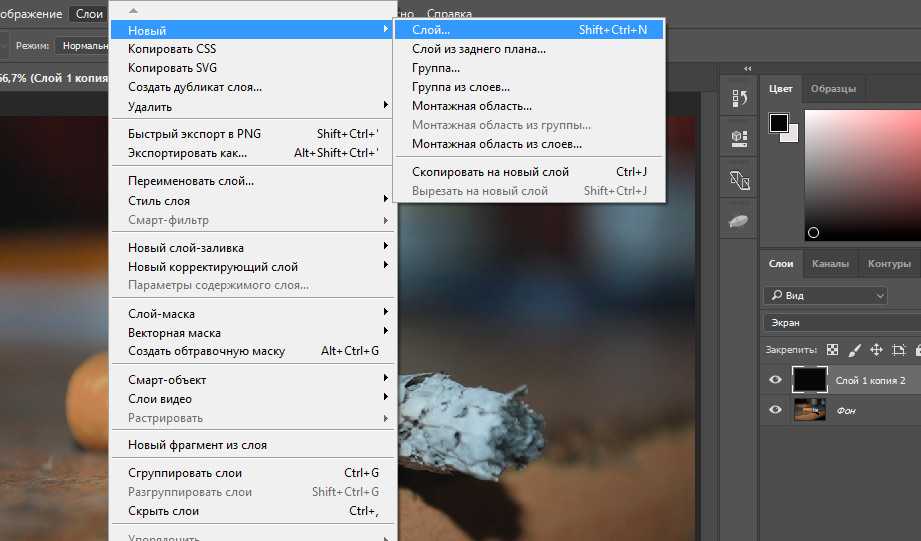
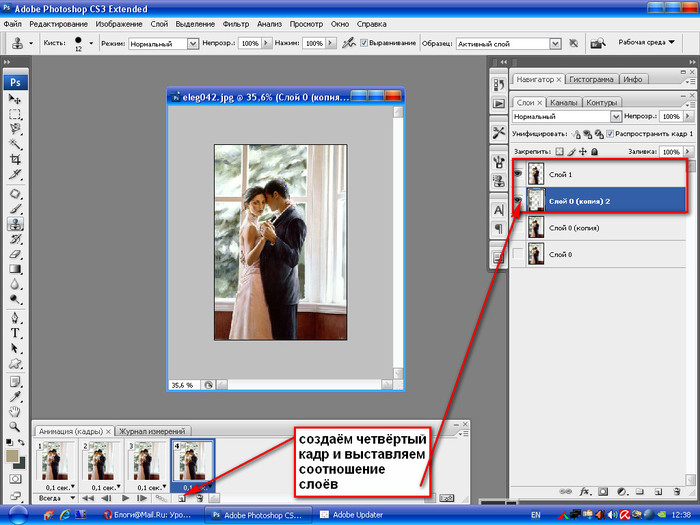

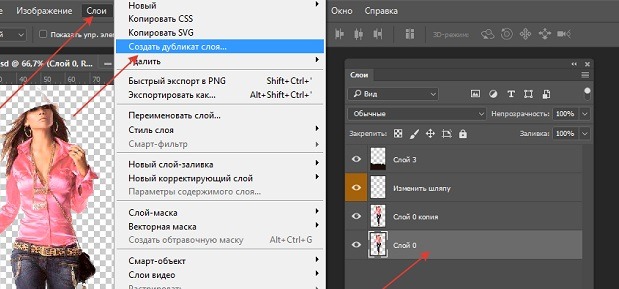
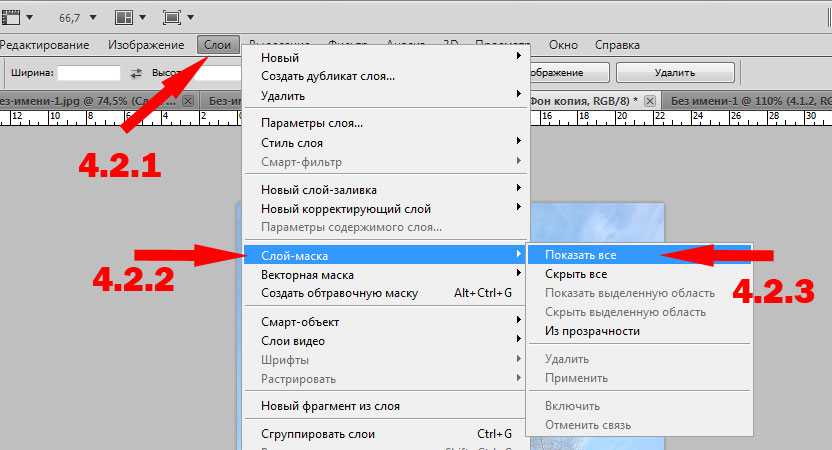 Или вы можете выбрать слой и перетащить его в новый документ PSD.
Или вы можете выбрать слой и перетащить его в новый документ PSD.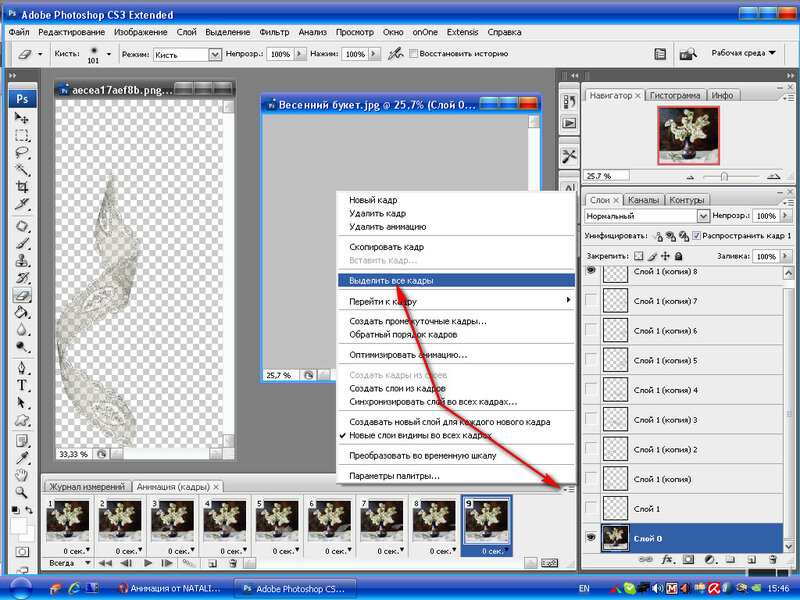
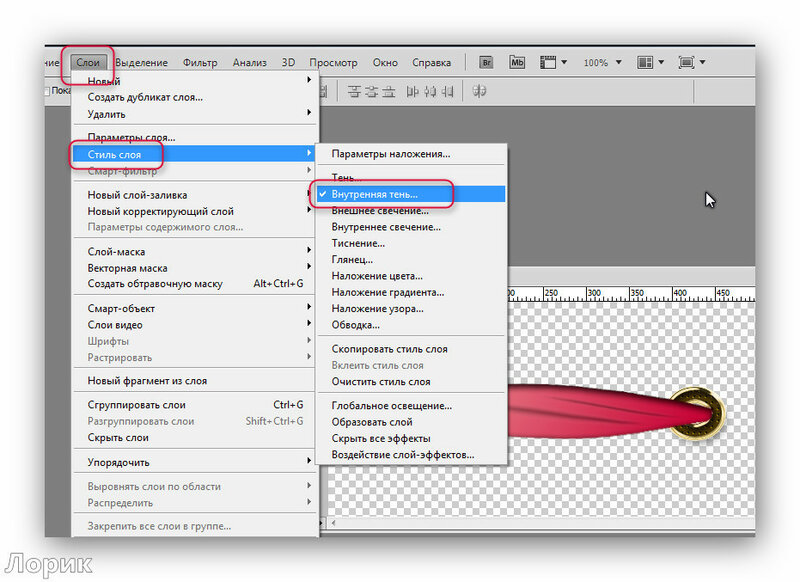 Вот два из двух лучших сочетаний клавиш для дублирования слоев в Photoshop!
Вот два из двух лучших сочетаний клавиш для дублирования слоев в Photoshop!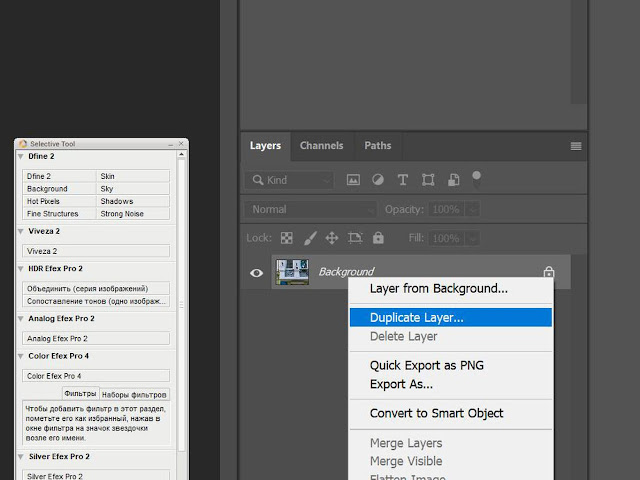 Нажмите и перетащите слой на значок нового слоя
Нажмите и перетащите слой на значок нового слоя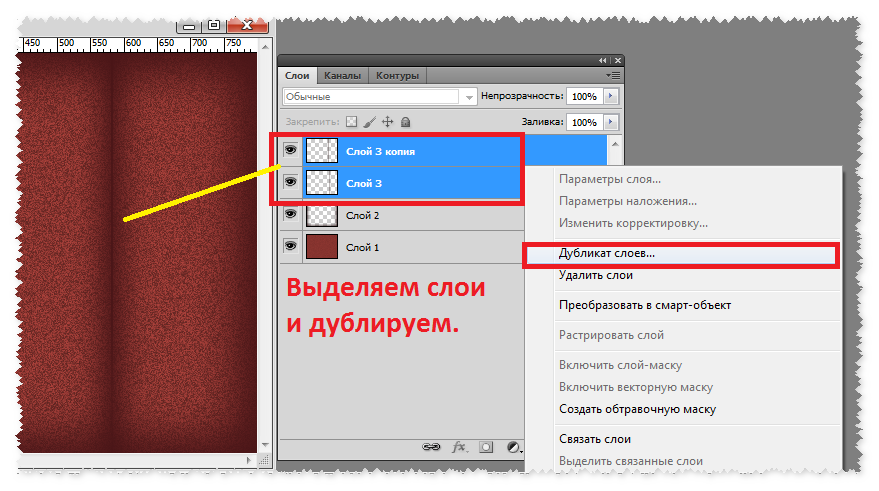 Пока вы держите эти кнопки, вы будете продолжать добавлять к своему выбору.
Пока вы держите эти кнопки, вы будете продолжать добавлять к своему выбору.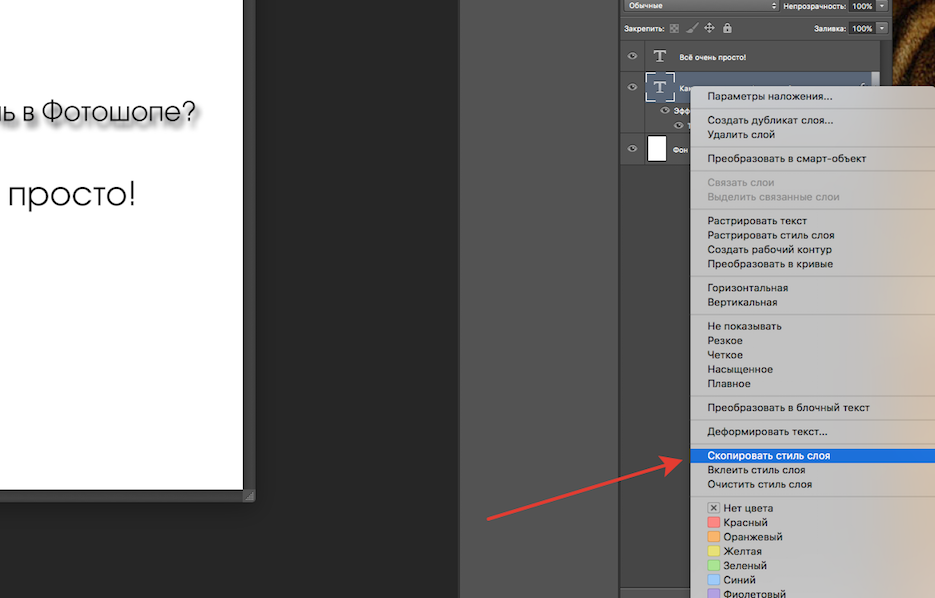
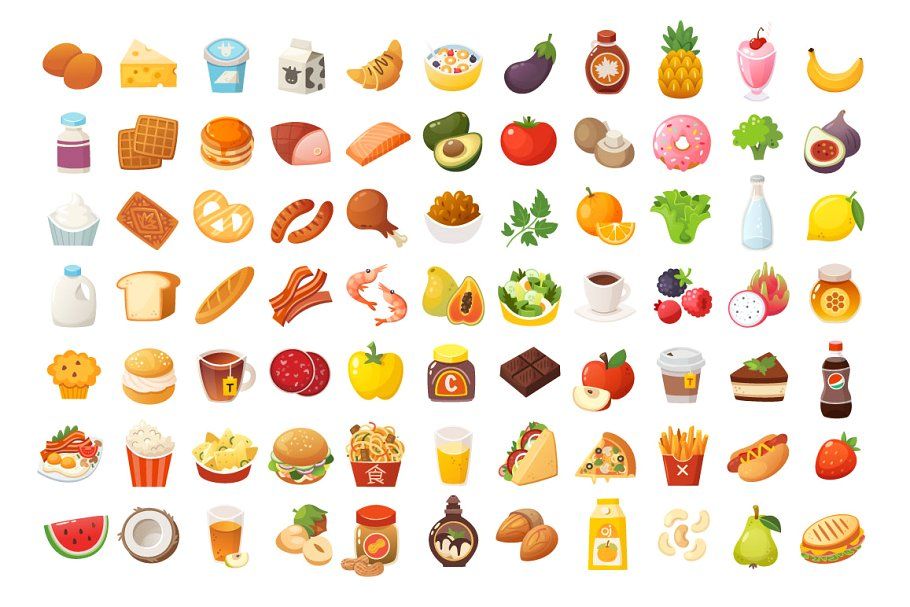

 У нас были исключения, но они составляли всего 10-15 % проекта.
У нас были исключения, но они составляли всего 10-15 % проекта. И тут я должен сказать, что в этом очень сильно помогла вся подготовительная работа, которую проделали все участники проекта со стороны заказчика – такой скрупулезности в постановке задачи я ещё не встречал ни на одном из проектов, коих было не мало.
И тут я должен сказать, что в этом очень сильно помогла вся подготовительная работа, которую проделали все участники проекта со стороны заказчика – такой скрупулезности в постановке задачи я ещё не встречал ни на одном из проектов, коих было не мало. Будьте готовы к ошибкам: у нас в начале их было около 50% в каждой итерации, а затем количество несоответствий сократилось до 20-10%.
Будьте готовы к ошибкам: у нас в начале их было около 50% в каждой итерации, а затем количество несоответствий сократилось до 20-10%.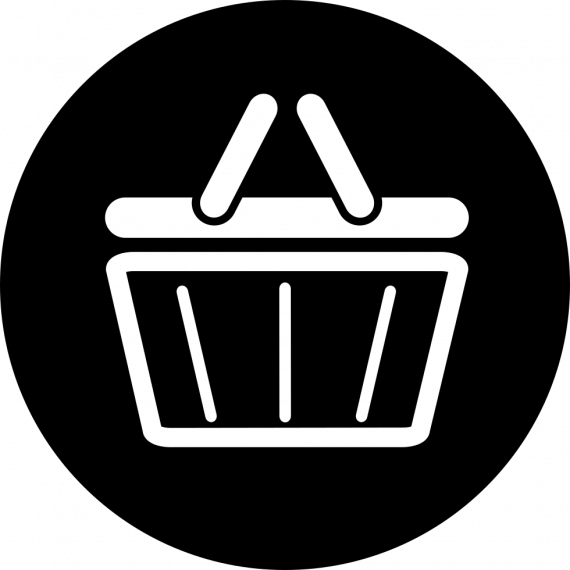
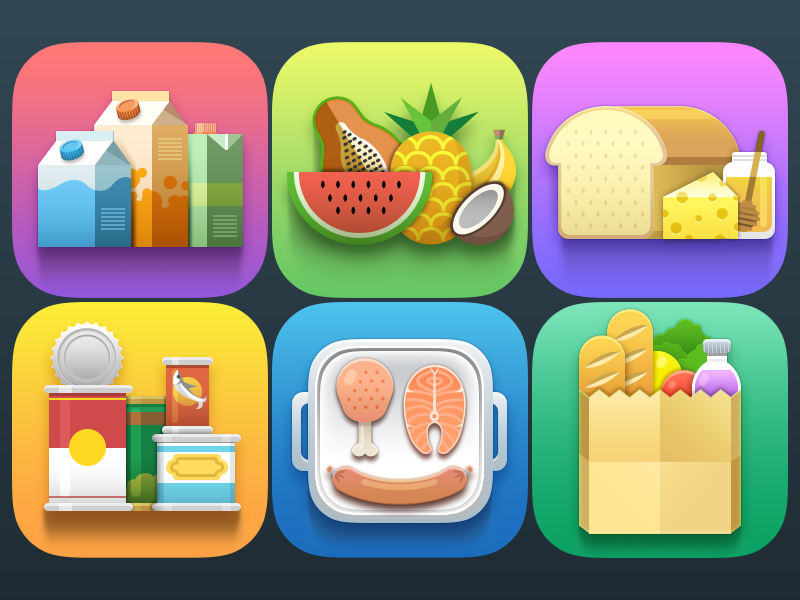

 Анкет
Анкет
 png
png png
png png
png png
png png
png png
png png
png Таким образом, более низкое качество также уменьшит размер файла.
Таким образом, более низкое качество также уменьшит размер файла.




 Просто перейдите в видео менеджер, нажми на редактировать рядом с видео, для которого ожидается монетизация, и замените песню из фонотеки YouTube.
Просто перейдите в видео менеджер, нажми на редактировать рядом с видео, для которого ожидается монетизация, и замените песню из фонотеки YouTube.
 Если ты не хочешь отдать должное владельцу, что вы можете купить лицензию.
Если ты не хочешь отдать должное владельцу, что вы можете купить лицензию.
 Хотя есть и мелкие ограничения. Как будто песни бесплатны для независимых авторов и могут использоваться на YouTube и Twitch. Если вы являетесь брендом или коммерческой организацией, желающей использовать их музыку на YouTube или где-либо еще, лучше сначала связаться с ними.
Хотя есть и мелкие ограничения. Как будто песни бесплатны для независимых авторов и могут использоваться на YouTube и Twitch. Если вы являетесь брендом или коммерческой организацией, желающей использовать их музыку на YouTube или где-либо еще, лучше сначала связаться с ними. Итак, ищите подписчиков, постоянные комментарии к загрузке, связанные аккаунты в социальных сетях и т. Д.
Итак, ищите подписчиков, постоянные комментарии к загрузке, связанные аккаунты в социальных сетях и т. Д. Хотя, как и в предыдущем случае, не забудьте проверить личность пользователя, загрузившего его.
Хотя, как и в предыдущем случае, не забудьте проверить личность пользователя, загрузившего его. Они неэффективны в долгосрочной перспективе. Лучше использовать аудиотеку YouTube или, если есть время, сочинять музыку.
Они неэффективны в долгосрочной перспективе. Лучше использовать аудиотеку YouTube или, если есть время, сочинять музыку.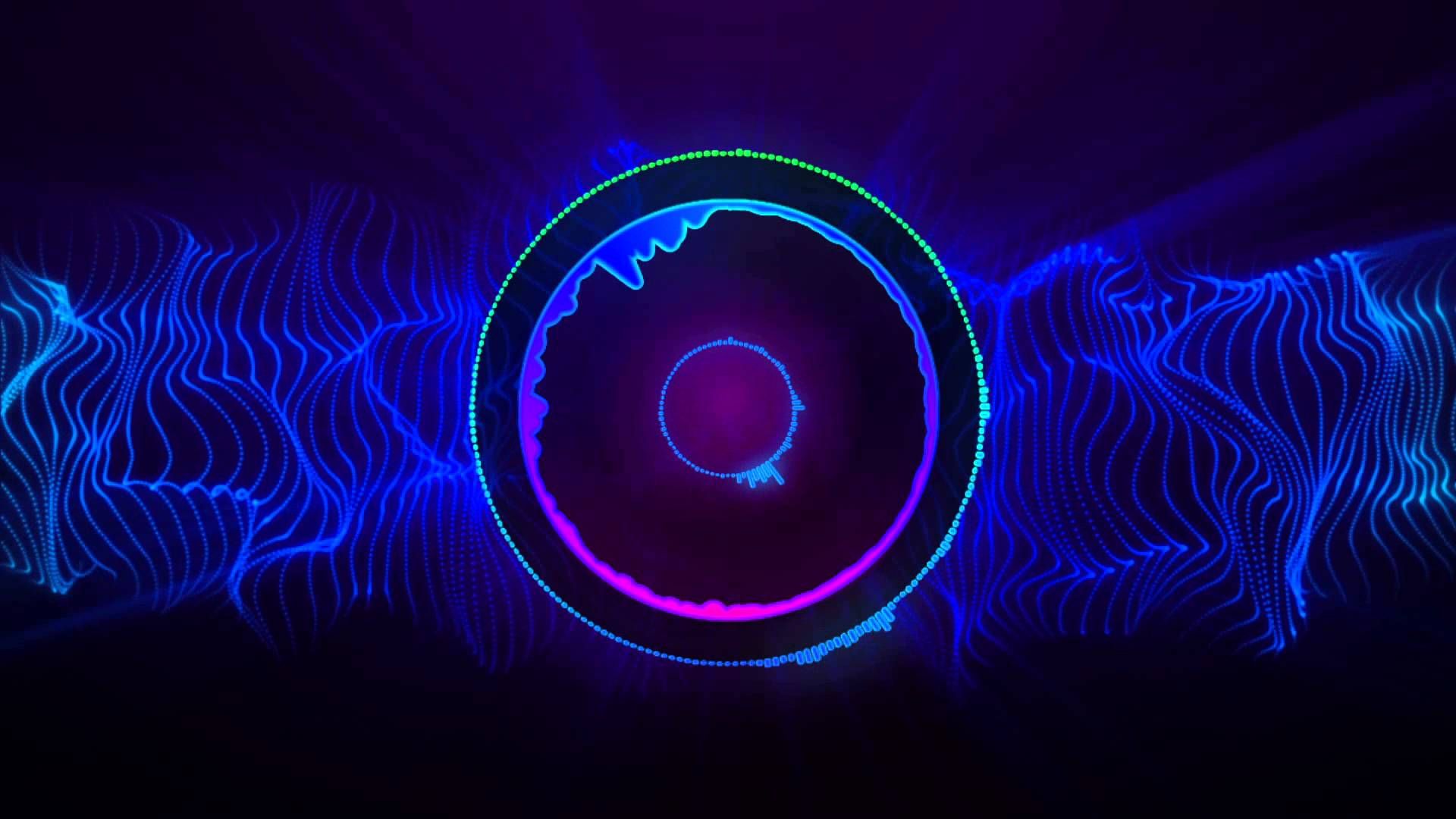 Например, каждый день YouTube Shorts просматривают более 6 миллиардов человек по всему миру. Если вы хотите сделать свои видеоролики YouTube Shorts более привлекательными, добавьте в них интересную фоновую музыку.
Например, каждый день YouTube Shorts просматривают более 6 миллиардов человек по всему миру. Если вы хотите сделать свои видеоролики YouTube Shorts более привлекательными, добавьте в них интересную фоновую музыку. В приложении можно найти музыку для YouTube Shorts без авторских прав (она интегрирована через YouTube).
В приложении можно найти музыку для YouTube Shorts без авторских прав (она интегрирована через YouTube).
 Soothing No Copyright Music
Soothing No Copyright Music В ней есть множество музыкальных инструментов (как старых, так и новых), которые безупречно сочетаются. Она обязательно привлечет внимание вашей аудитории и выделит ваши шорты.
В ней есть множество музыкальных инструментов (как старых, так и новых), которые безупречно сочетаются. Она обязательно привлечет внимание вашей аудитории и выделит ваши шорты. Крайне рекомендуется для тех, кто создает вдохновляющий и эмоциональный контент для своей аудитории.
Крайне рекомендуется для тех, кто создает вдохновляющий и эмоциональный контент для своей аудитории. Чтобы добавить или отредактировать фоновую музыку YouTube Shorts, выполните следующие действия:
Чтобы добавить или отредактировать фоновую музыку YouTube Shorts, выполните следующие действия: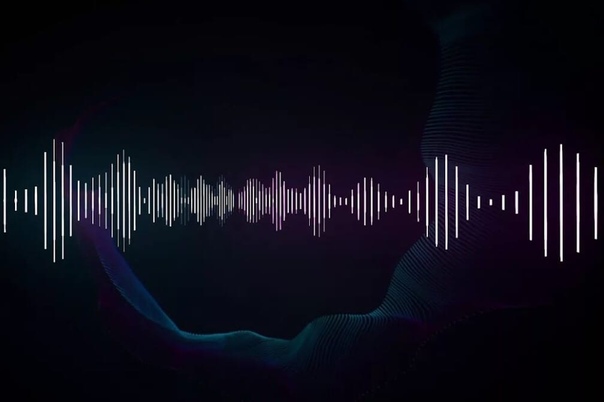 Далее вы можете нажать кнопку «Настроить» сбоку, чтобы внести изменения в добавленную музыку.
Далее вы можете нажать кнопку «Настроить» сбоку, чтобы внести изменения в добавленную музыку.

 Если вы хотите снять претензию или монетизировать свое видео на YouTube, в этом случае вам необходимо приобрести лицензию через CD Baby или стать моим покровителем на Patreon.
Если вы хотите снять претензию или монетизировать свое видео на YouTube, в этом случае вам необходимо приобрести лицензию через CD Baby или стать моим покровителем на Patreon. Но вы можете запросить у правообладателя разрешение на использование песни, а затем заплатить его пошлину.
Но вы можете запросить у правообладателя разрешение на использование песни, а затем заплатить его пошлину. Хотя это правда, отказ от ответственности не является законным разрешением на использование материалов, защищенных авторским правом. Алгоритм идентификации контента YouTube по-прежнему будет помечать видео как нарушение, независимо от каких-либо заявлений об отказе от ответственности, которые создатель поместил в свой контент.
Хотя это правда, отказ от ответственности не является законным разрешением на использование материалов, защищенных авторским правом. Алгоритм идентификации контента YouTube по-прежнему будет помечать видео как нарушение, независимо от каких-либо заявлений об отказе от ответственности, которые создатель поместил в свой контент.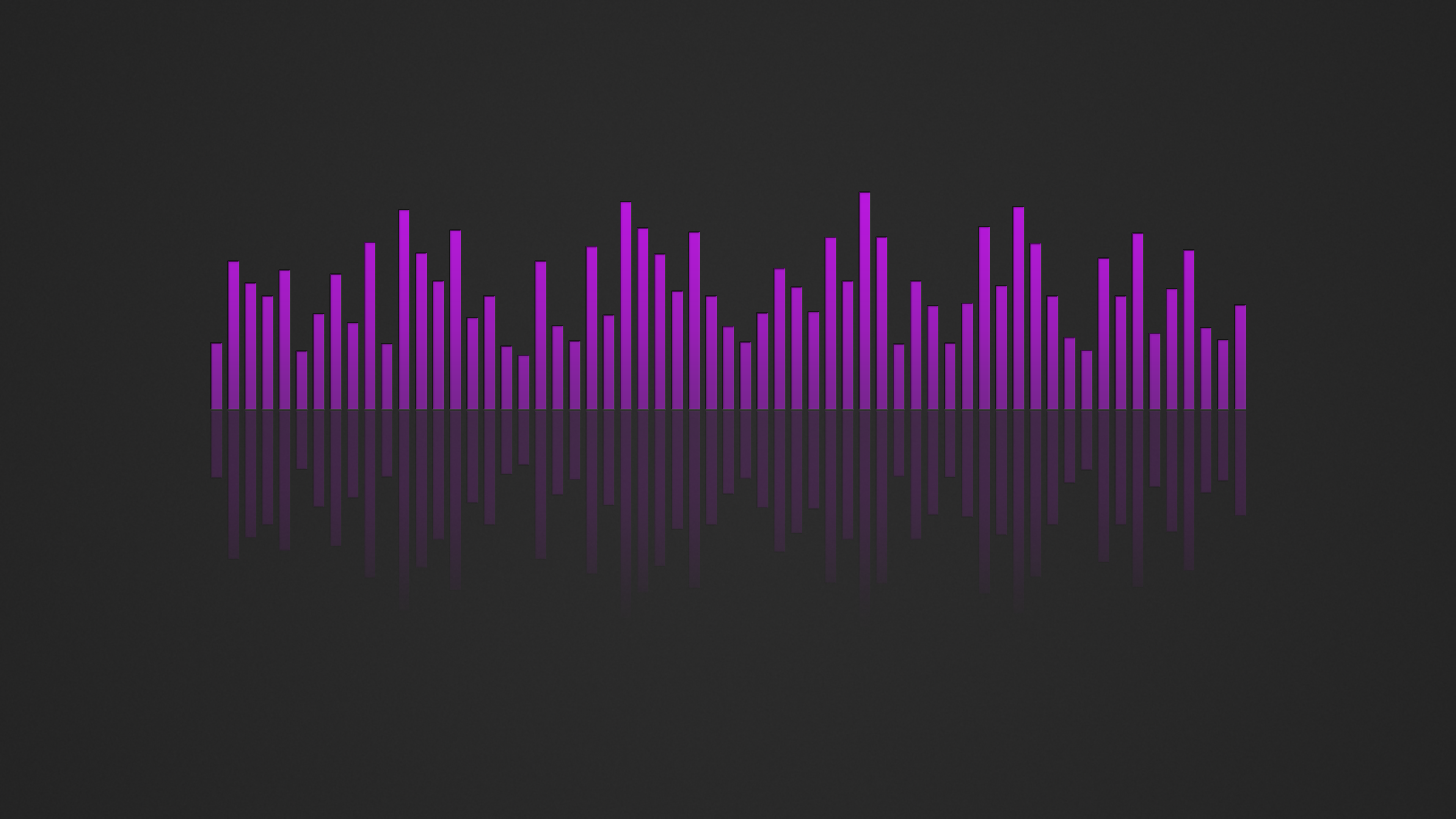 Если вы снимаете видео в США с фоновой музыкой, находящейся в общественном достоянии, ваше видео все равно может быть помечено как нарушение авторских прав в другой стране.
Если вы снимаете видео в США с фоновой музыкой, находящейся в общественном достоянии, ваше видео все равно может быть помечено как нарушение авторских прав в другой стране.


 Эта процедура прекрасно тонизирует кожу, и чистит поры. Если же на лице есть черные точки, то дополнительно может понадобиться механическая чистка.
Эта процедура прекрасно тонизирует кожу, и чистит поры. Если же на лице есть черные точки, то дополнительно может понадобиться механическая чистка. Процедура поможет выровнять рельеф кожи, улучшить цвет лица, избавиться от синяков и темных кругов.
Процедура поможет выровнять рельеф кожи, улучшить цвет лица, избавиться от синяков и темных кругов. Процедуру достаточно делать один раз в неделю, чтобы заметить эффект.
Процедуру достаточно делать один раз в неделю, чтобы заметить эффект.

 Если кожа жирная, а поры расширенные, то есть тенденция к загрязнению и закупориванию пор, появлению угревой сыпи, и даже гнойных воспалений. Эти процессы приводят к тому, что потом остаются «ямки», в некоторых случаях, возможно даже появление рубцов. Особенно, если человек пытается самостоятельно избавиться от прыщей дома. Ведь неграмотный подход к данной проблеме и отсутствие стерильности могут только усугубить проблему.
Если кожа жирная, а поры расширенные, то есть тенденция к загрязнению и закупориванию пор, появлению угревой сыпи, и даже гнойных воспалений. Эти процессы приводят к тому, что потом остаются «ямки», в некоторых случаях, возможно даже появление рубцов. Особенно, если человек пытается самостоятельно избавиться от прыщей дома. Ведь неграмотный подход к данной проблеме и отсутствие стерильности могут только усугубить проблему. Зачастую может понадобиться консультация дерматолога или эндокринолога. Но в любом случае, салонные процедуры необходимы для того, чтобы выровнять рельеф лица, активировать микроциркуляцию и процессы самообновления клеток. Наши косметологи точно знают, как восстановить былую красоту и вот лучшие процедуры.
Зачастую может понадобиться консультация дерматолога или эндокринолога. Но в любом случае, салонные процедуры необходимы для того, чтобы выровнять рельеф лица, активировать микроциркуляцию и процессы самообновления клеток. Наши косметологи точно знают, как восстановить былую красоту и вот лучшие процедуры. Специалист подбирает нужную насадку (они отличаются размером зернистости) и массажными движениями обрабатывает кожу, очищая ее от мертвых клеток и загрязнений.
Специалист подбирает нужную насадку (они отличаются размером зернистости) и массажными движениями обрабатывает кожу, очищая ее от мертвых клеток и загрязнений.
 Наши специалисты грамотно подберут программу мероприятий, и результаты уже в ближайшее время порадуют вас. Обращайтесь к профессионалам, звоните и записывайтесь на консультации и процедуры в центры лазерной эпиляции и косметологии «Люменис» и вы всегда будете счастливы, видя свое отражение в зеркале.
Наши специалисты грамотно подберут программу мероприятий, и результаты уже в ближайшее время порадуют вас. Обращайтесь к профессионалам, звоните и записывайтесь на консультации и процедуры в центры лазерной эпиляции и косметологии «Люменис» и вы всегда будете счастливы, видя свое отражение в зеркале. Например, кожные заболевания, такие как экзема, псориаз или даже фолликулярный кератоз, могут вызвать грубую бугристую кожу на всем лице и теле.
Например, кожные заболевания, такие как экзема, псориаз или даже фолликулярный кератоз, могут вызвать грубую бугристую кожу на всем лице и теле. Продукты для осветления кожи могут помочь улучшить внешний вид вашей кожи, сделать ее свежей, яркой и воздухопроницаемой.
Продукты для осветления кожи могут помочь улучшить внешний вид вашей кожи, сделать ее свежей, яркой и воздухопроницаемой. Выберите увлажняющее, очищающее и отшелушивающее средство, подходящие для вашего типа кожи, и используйте их днем и ночью. Наша осветляющая линия улучшает тон и текстуру кожи всего за 1 неделю!
Выберите увлажняющее, очищающее и отшелушивающее средство, подходящие для вашего типа кожи, и используйте их днем и ночью. Наша осветляющая линия улучшает тон и текстуру кожи всего за 1 неделю!

 Если вы не заботитесь о своем теле, это также может повлиять на внешний вид вашей кожи. Вот несколько основных советов, которые помогут вам добиться здорового вида кожи:
Если вы не заботитесь о своем теле, это также может повлиять на внешний вид вашей кожи. Вот несколько основных советов, которые помогут вам добиться здорового вида кожи:
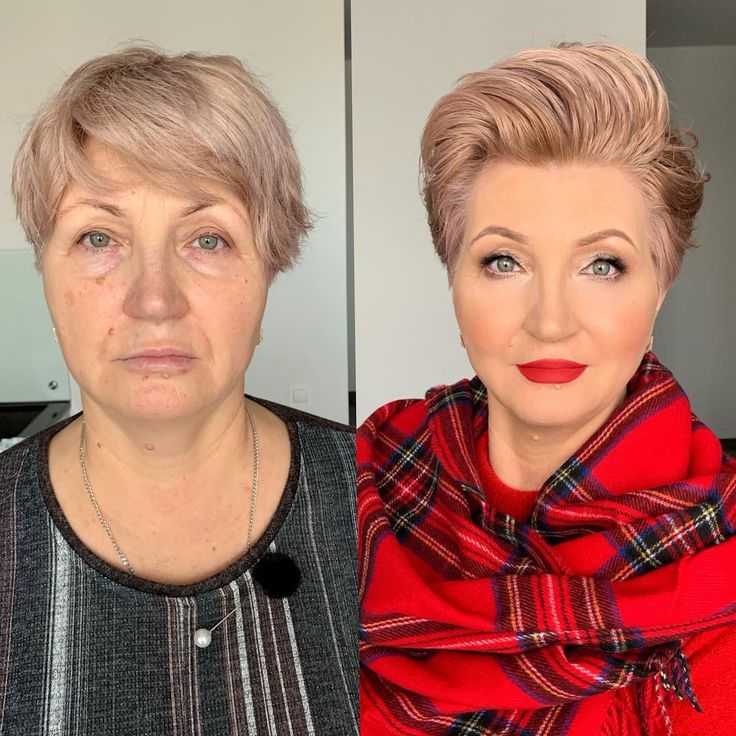 Особенно, если учесть тот факт, что ваша кожа страдает от множества повседневных стрессовых факторов.
Особенно, если учесть тот факт, что ваша кожа страдает от множества повседневных стрессовых факторов. Тем не менее, к тому времени, когда женщина достигает менопаузы, у нее примерно на 45 процентов меньше коллагена», — объясняет Поллок.
Тем не менее, к тому времени, когда женщина достигает менопаузы, у нее примерно на 45 процентов меньше коллагена», — объясняет Поллок.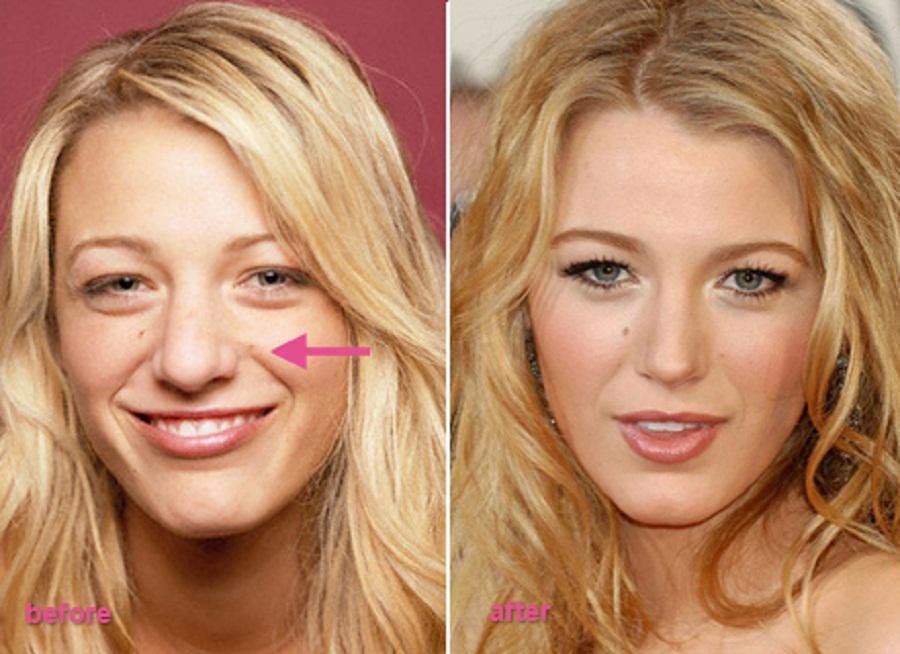 изящно. Ниже мы составили список советов, рекомендованных дерматологами, для более гладкой кожи с головы до ног.
изящно. Ниже мы составили список советов, рекомендованных дерматологами, для более гладкой кожи с головы до ног. Большинство фруктов и овощей содержат первые два, а цинк можно найти в молочных продуктах и продуктах из птицы, бобовых, мясе и, самое главное, в темном шоколаде!
Большинство фруктов и овощей содержат первые два, а цинк можно найти в молочных продуктах и продуктах из птицы, бобовых, мясе и, самое главное, в темном шоколаде!

 Для остальной части лица отшелушивающие кислоты, такие как салициловая, молочная и гликолевая кислоты, лучше всего подходят для обновления внешних слоев кожи, поскольку они растворяют клейкое вещество, которое связывает омертвевшие клетки кожи с поверхностью.
Для остальной части лица отшелушивающие кислоты, такие как салициловая, молочная и гликолевая кислоты, лучше всего подходят для обновления внешних слоев кожи, поскольку они растворяют клейкое вещество, которое связывает омертвевшие клетки кожи с поверхностью. Дермабразия, с другой стороны, является более глубокой и мощной техникой омоложения, поэтому ее не всегда рекомендуют для всех типов кожи. Обе процедуры работают путем удаления верхних слоев кожи, чтобы стимулировать регенерацию клеток.
Дермабразия, с другой стороны, является более глубокой и мощной техникой омоложения, поэтому ее не всегда рекомендуют для всех типов кожи. Обе процедуры работают путем удаления верхних слоев кожи, чтобы стимулировать регенерацию клеток.
 Лучше всего использовать мягкие увлажняющие средства, такие как гиалуроновая кислота, глицерин и керамиды. Для достижения наилучших результатов нанесите лосьон или увлажняющий крем на влажную кожу (или в течение трех минут после выхода из душа), чтобы задержать воду, а затем нанесите масло для лица или тела, чтобы запечатать и зафиксировать влагу.
Лучше всего использовать мягкие увлажняющие средства, такие как гиалуроновая кислота, глицерин и керамиды. Для достижения наилучших результатов нанесите лосьон или увлажняющий крем на влажную кожу (или в течение трех минут после выхода из душа), чтобы задержать воду, а затем нанесите масло для лица или тела, чтобы запечатать и зафиксировать влагу.